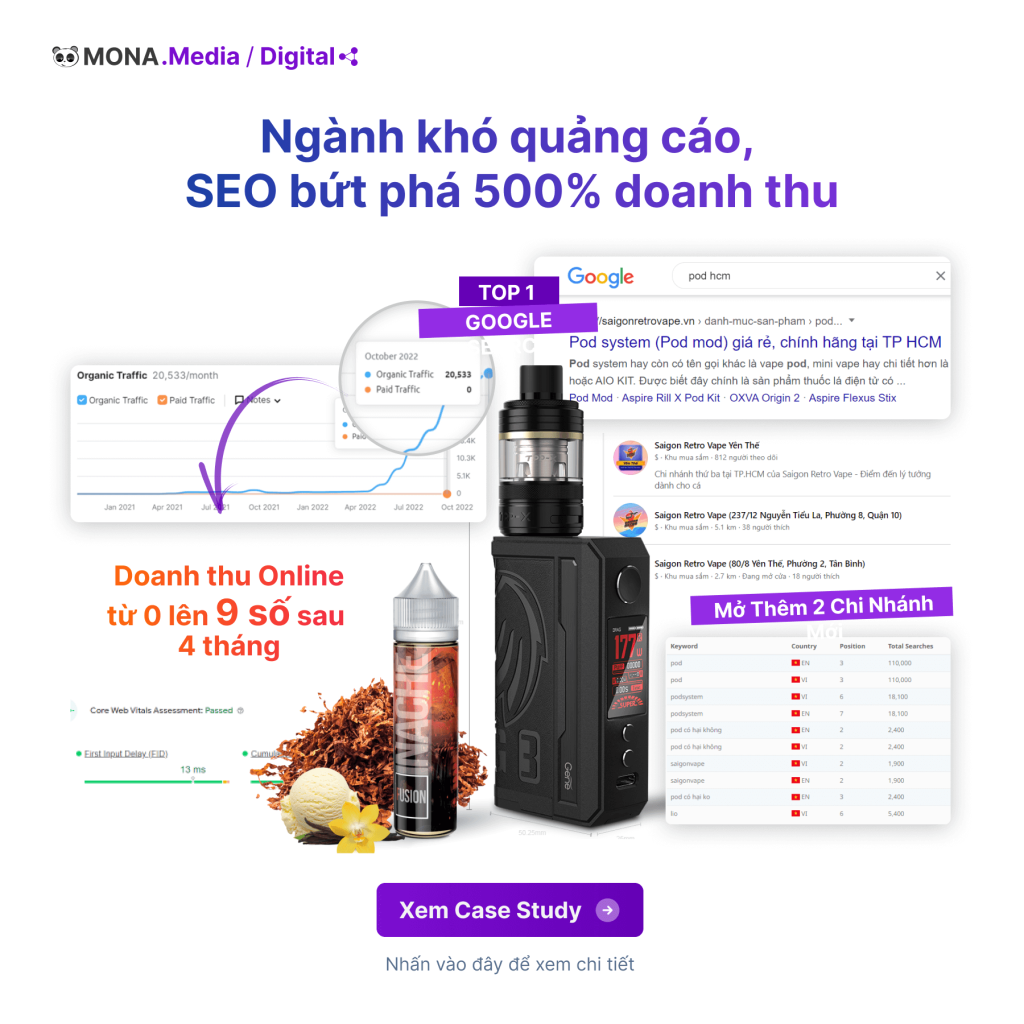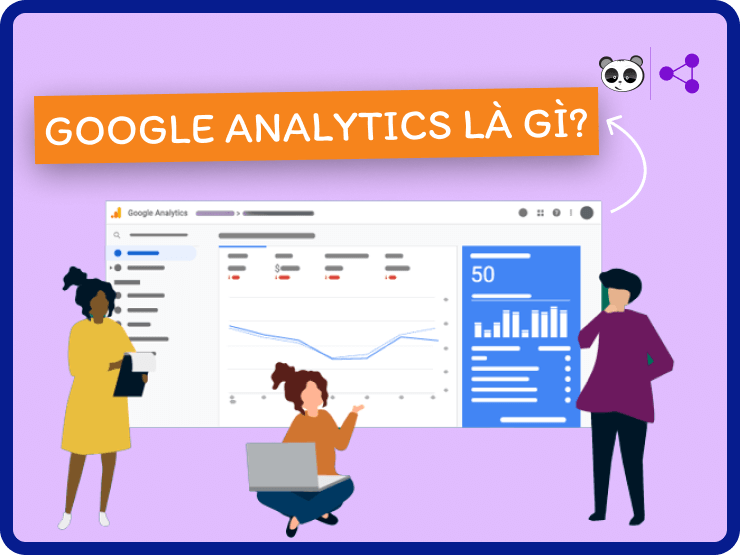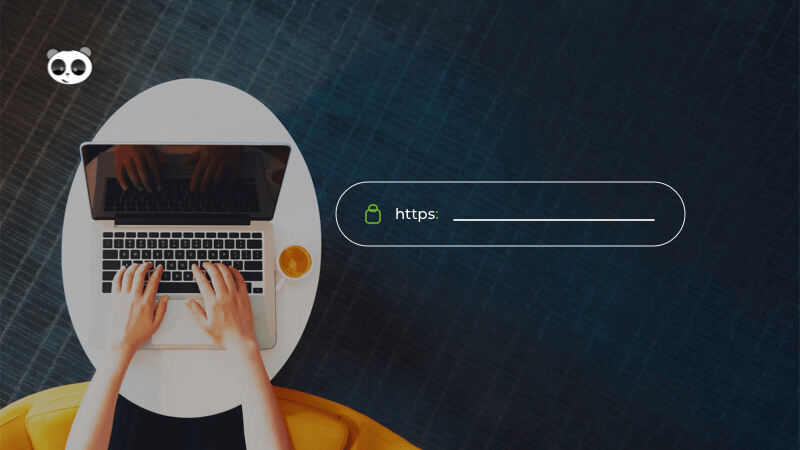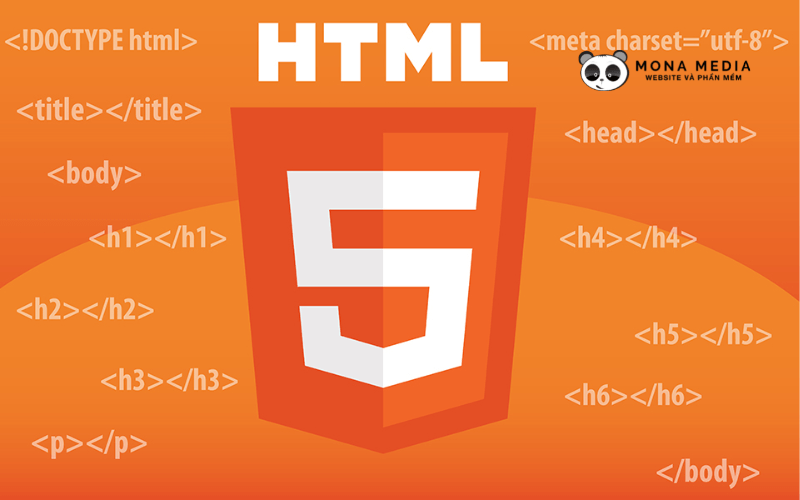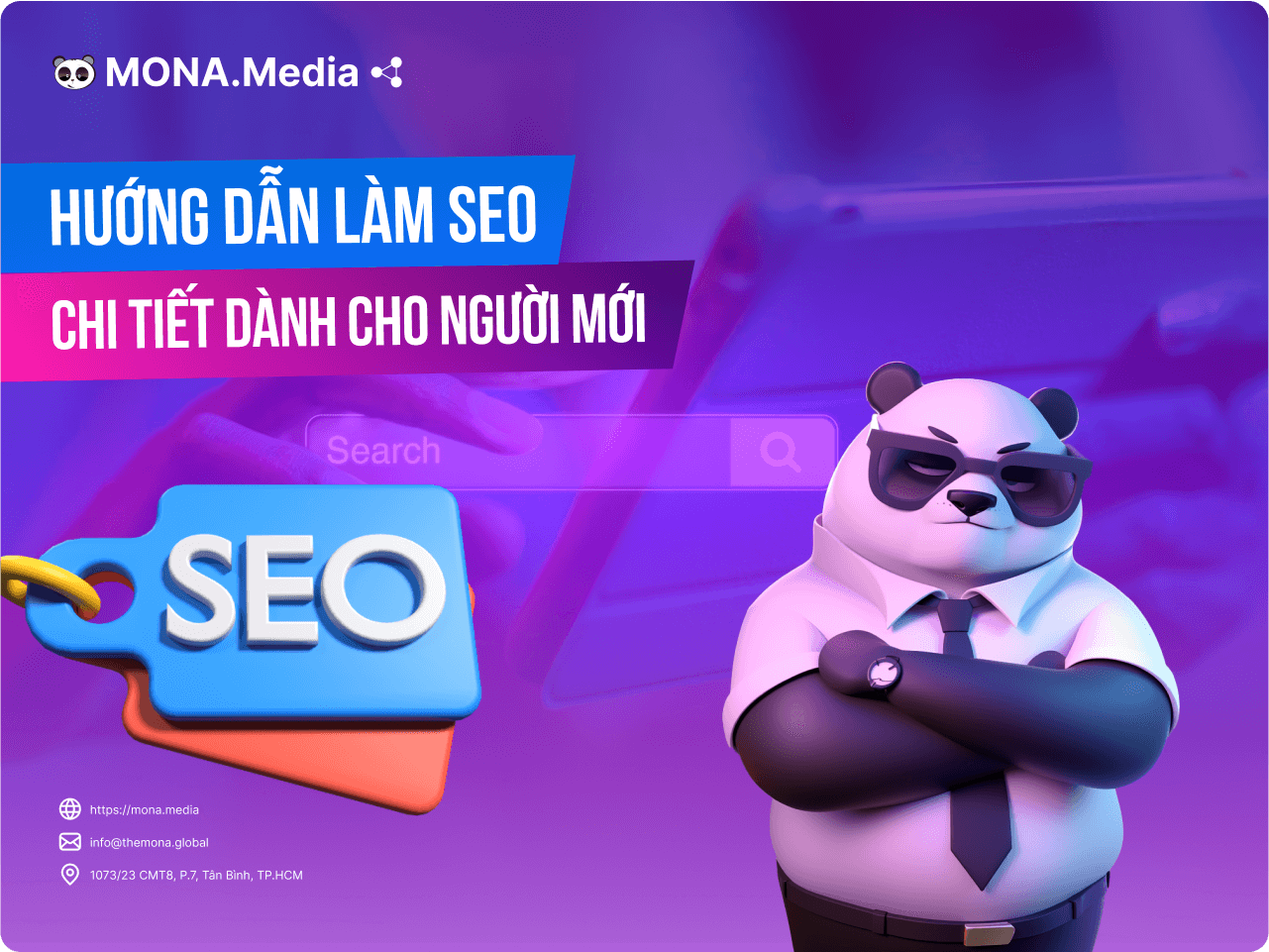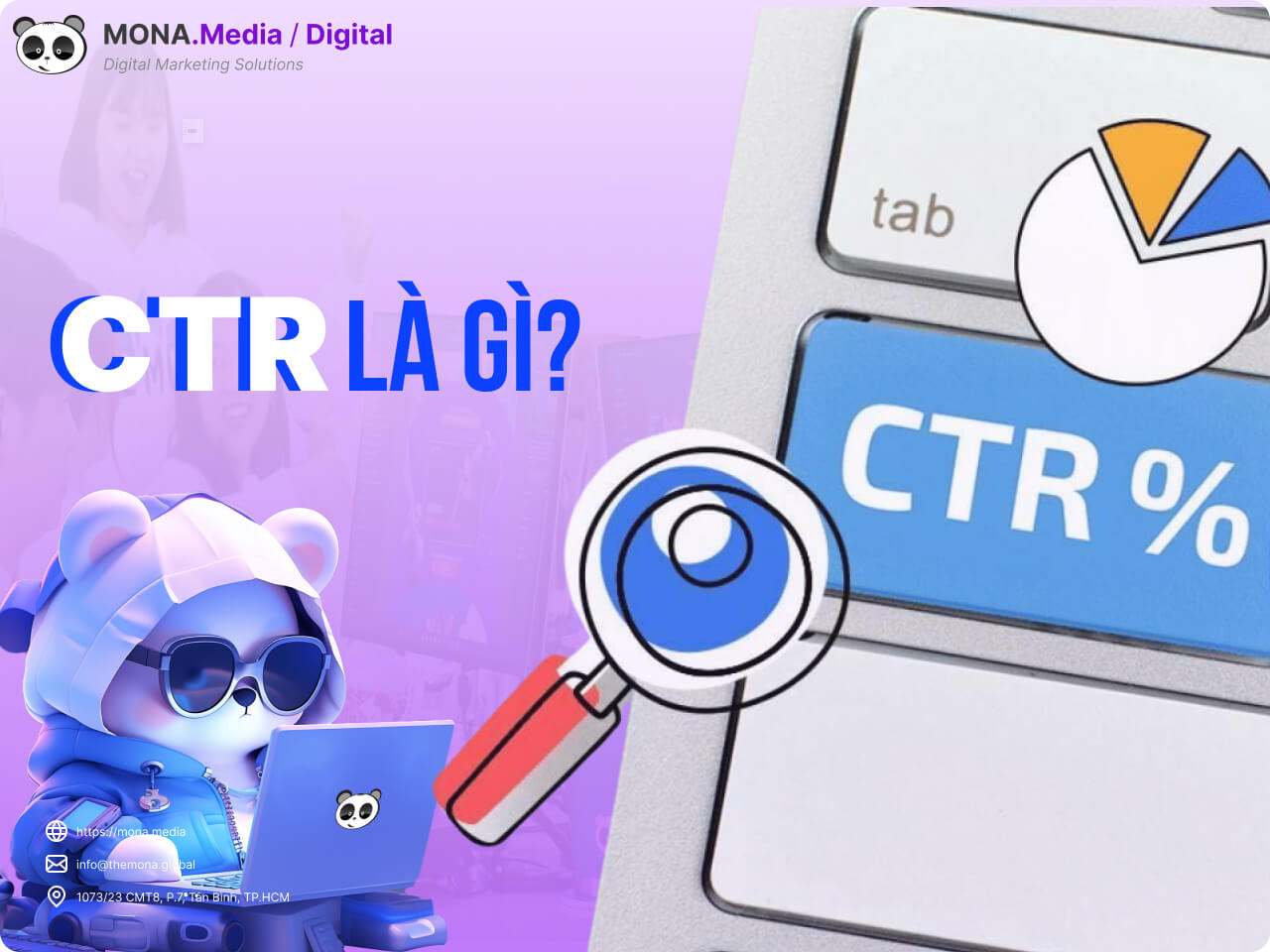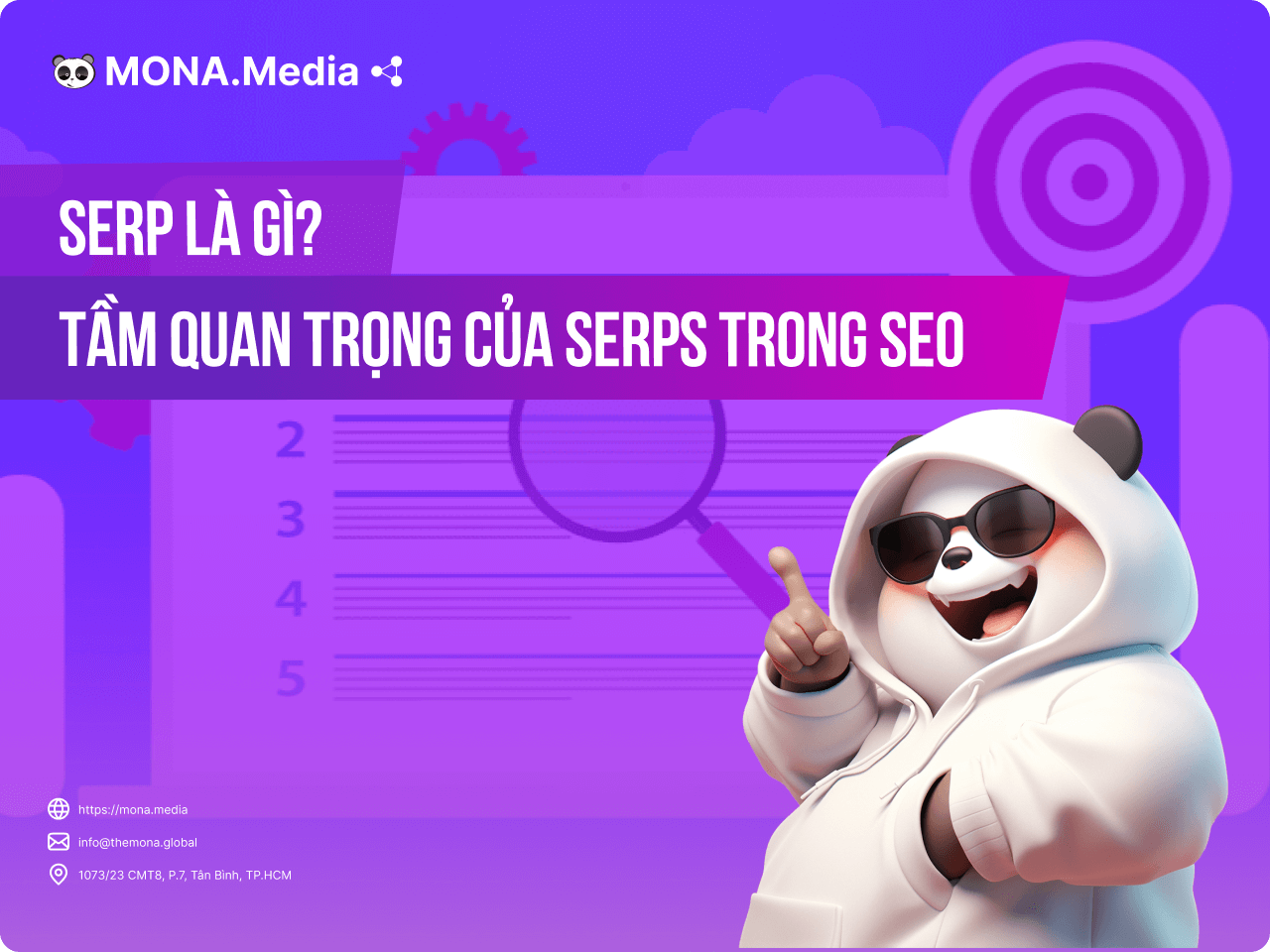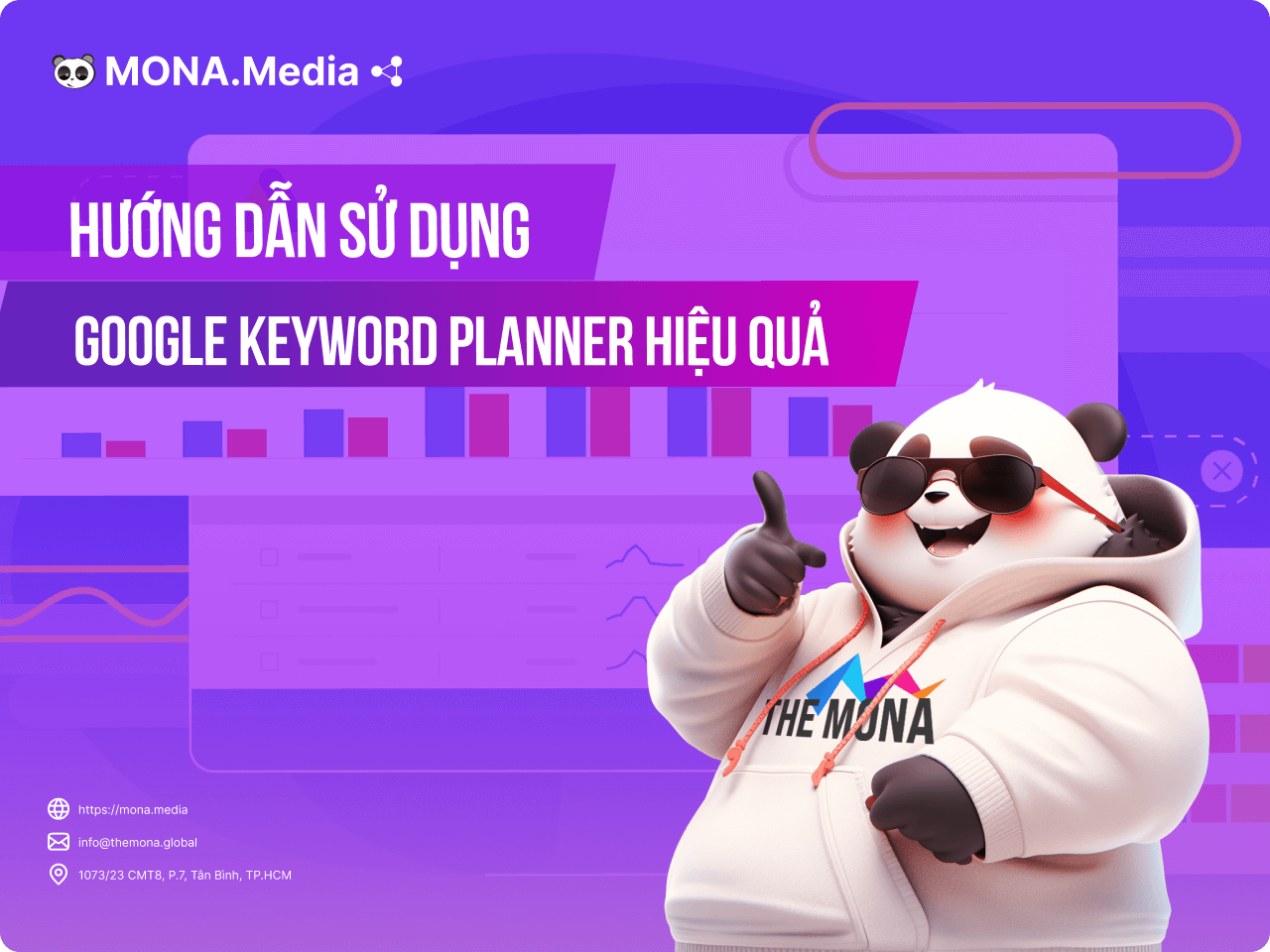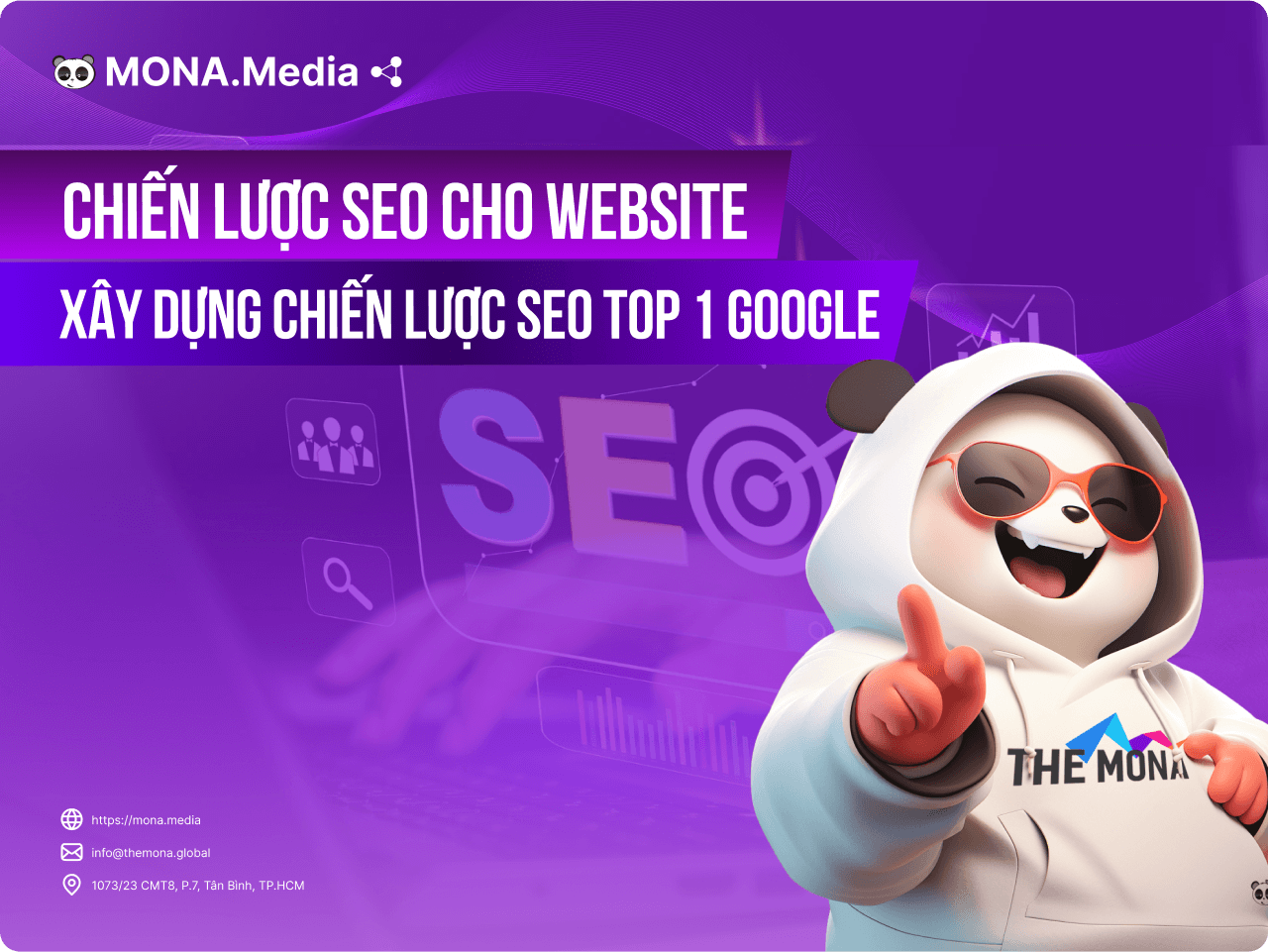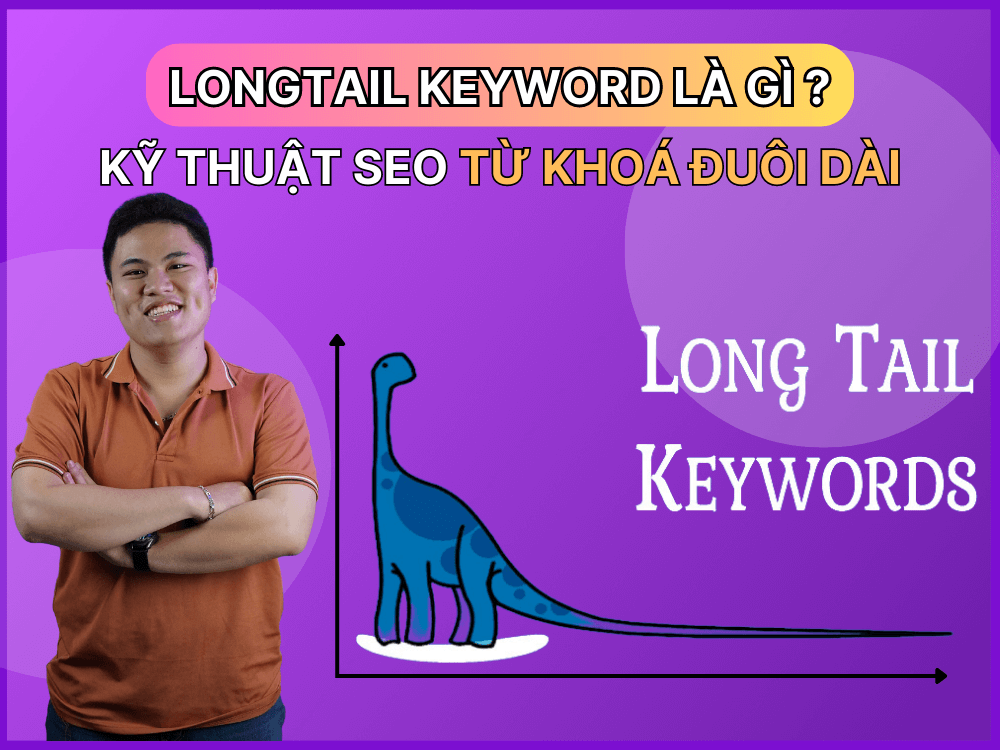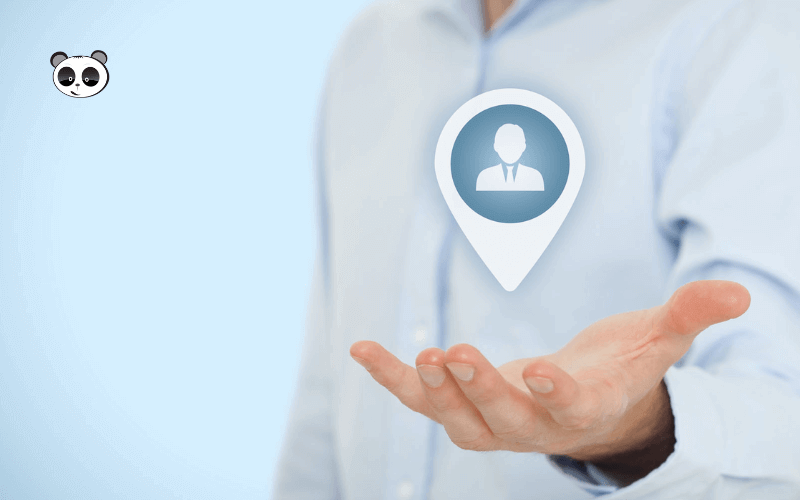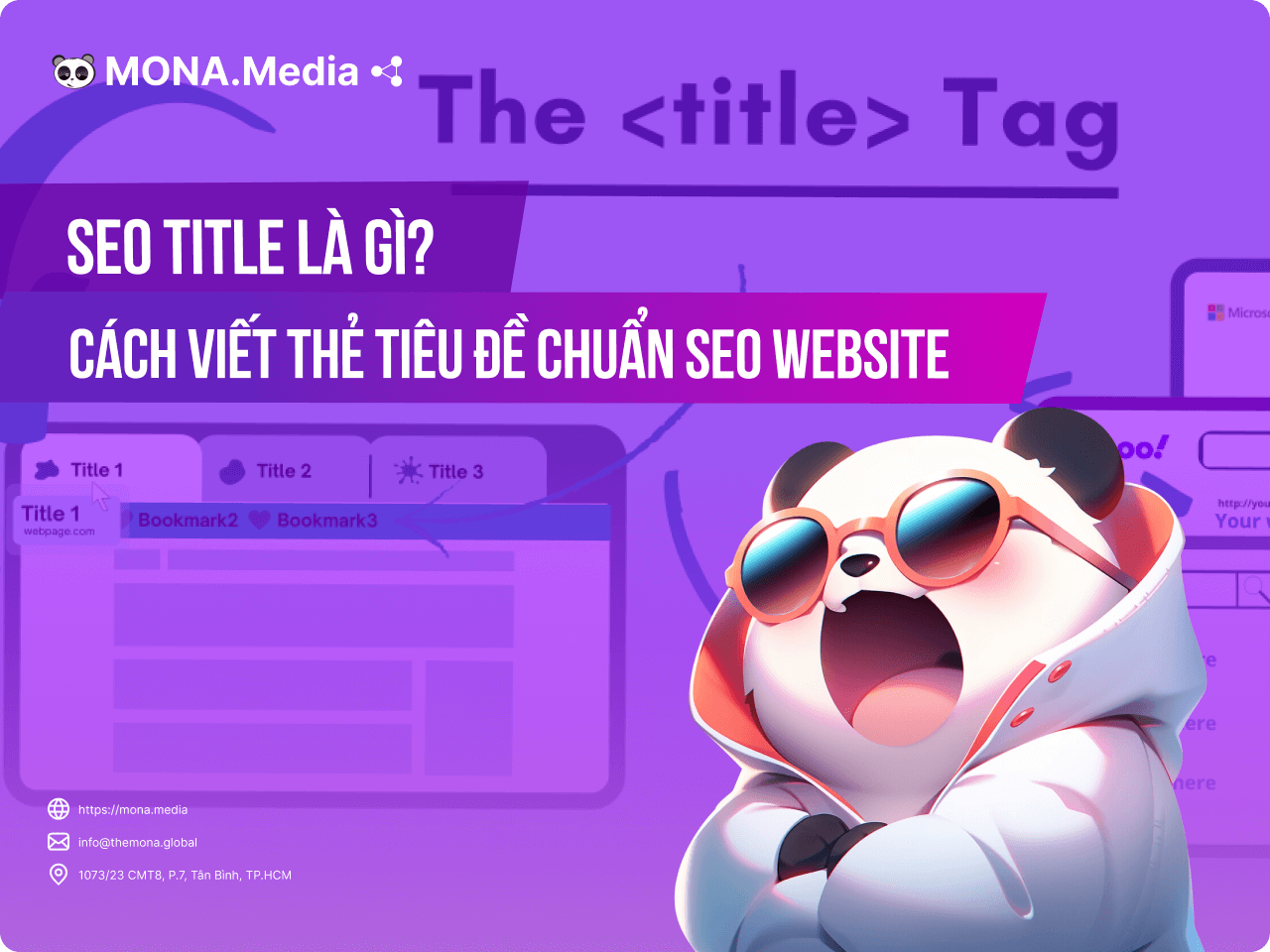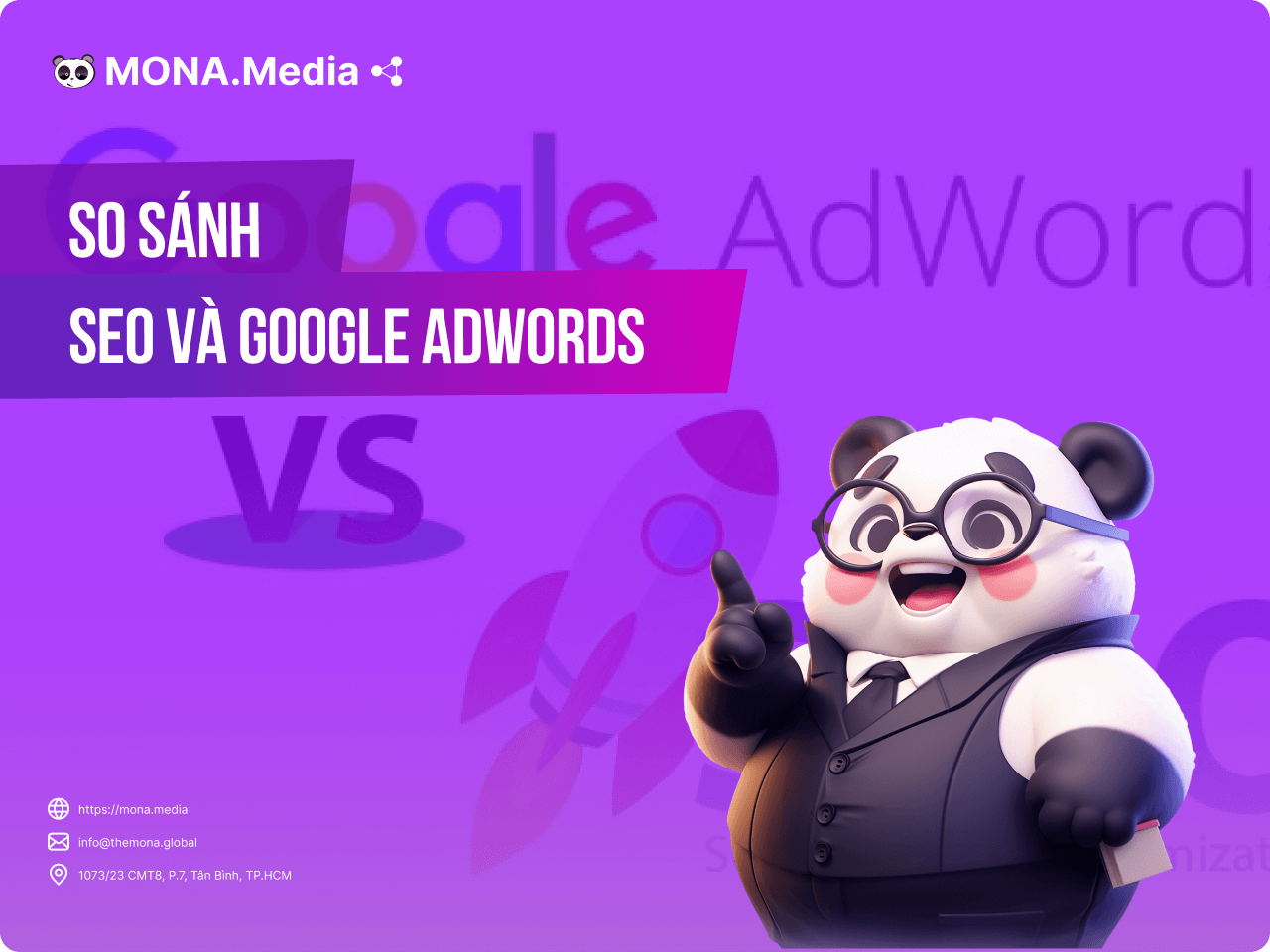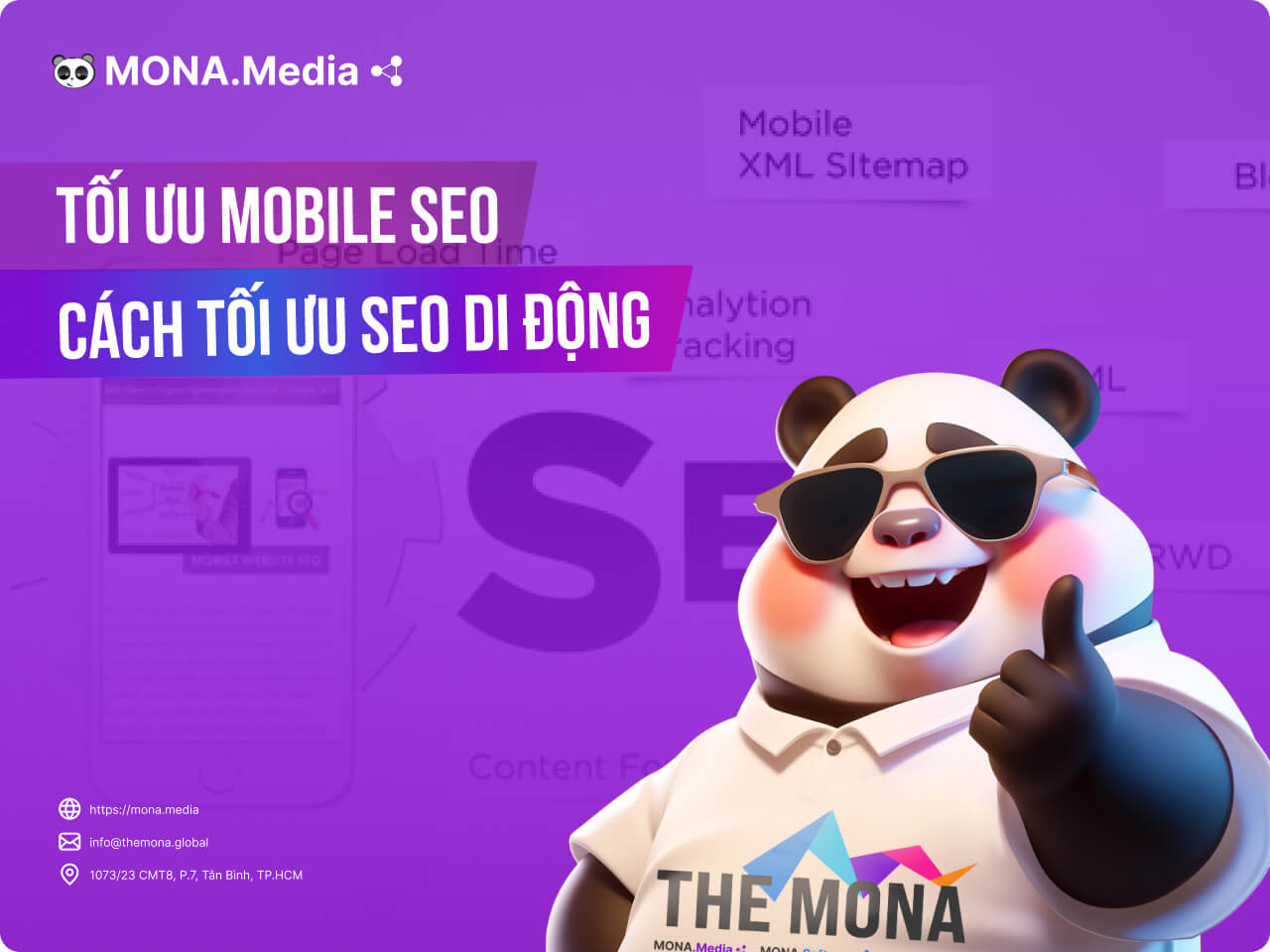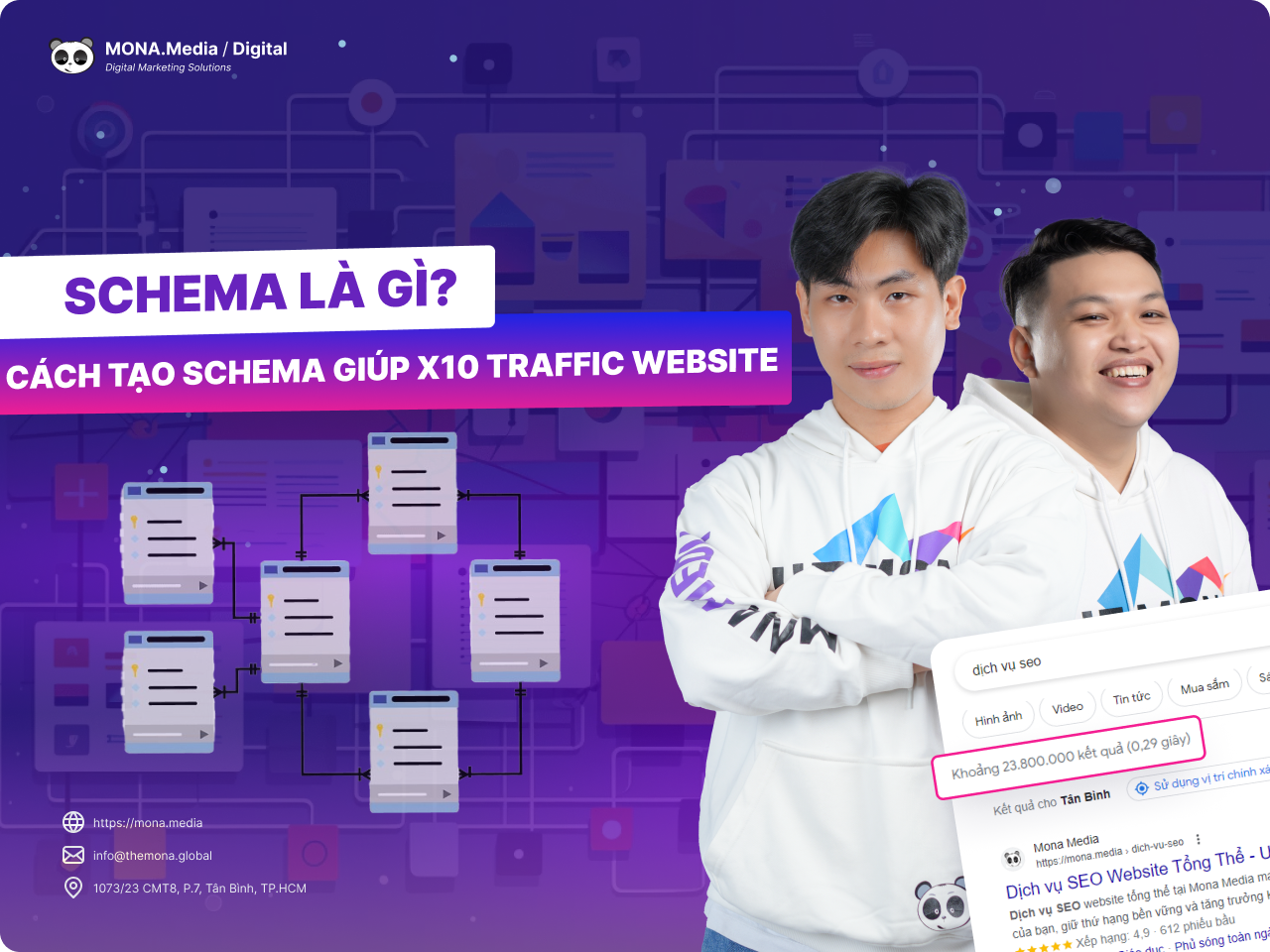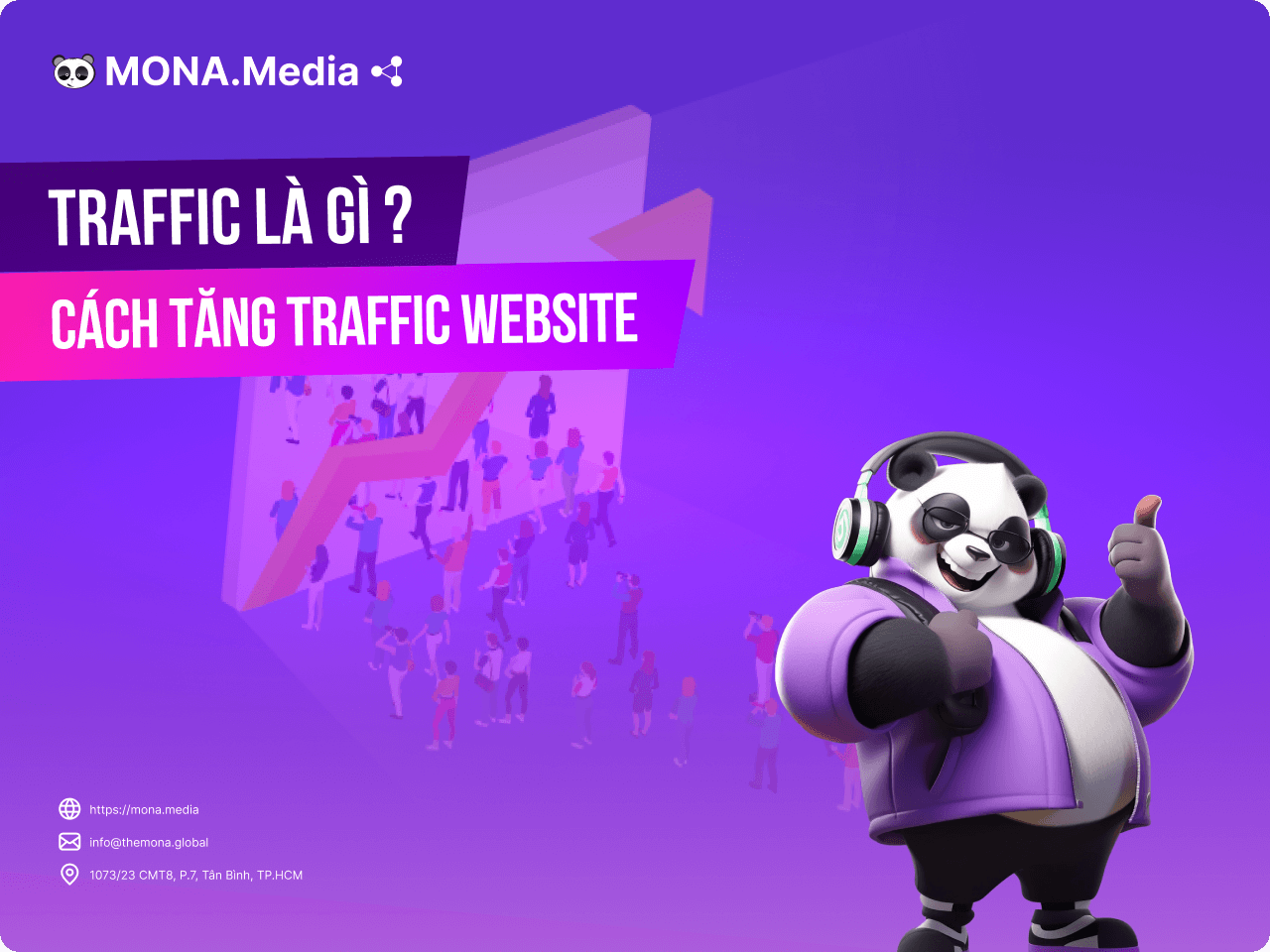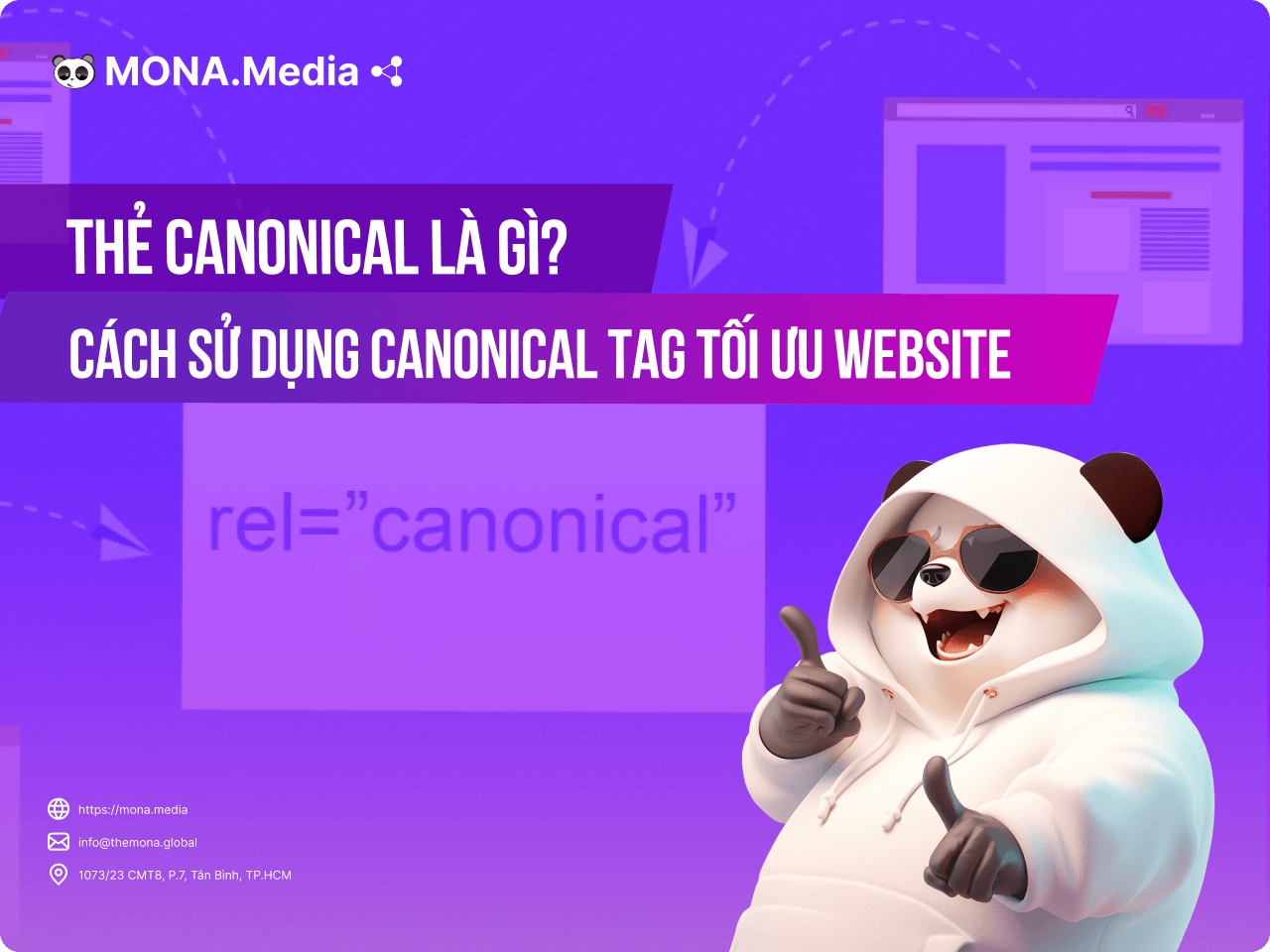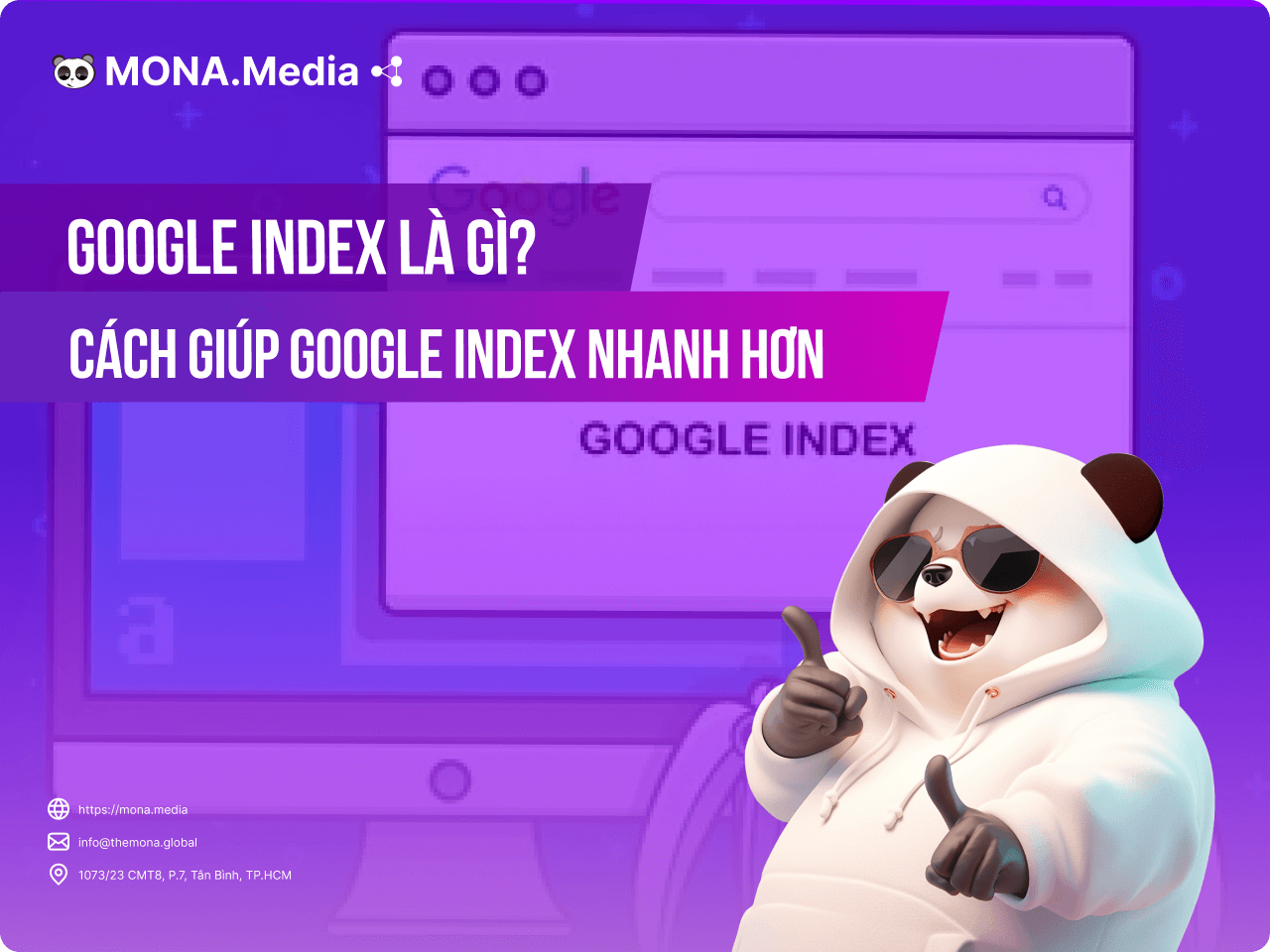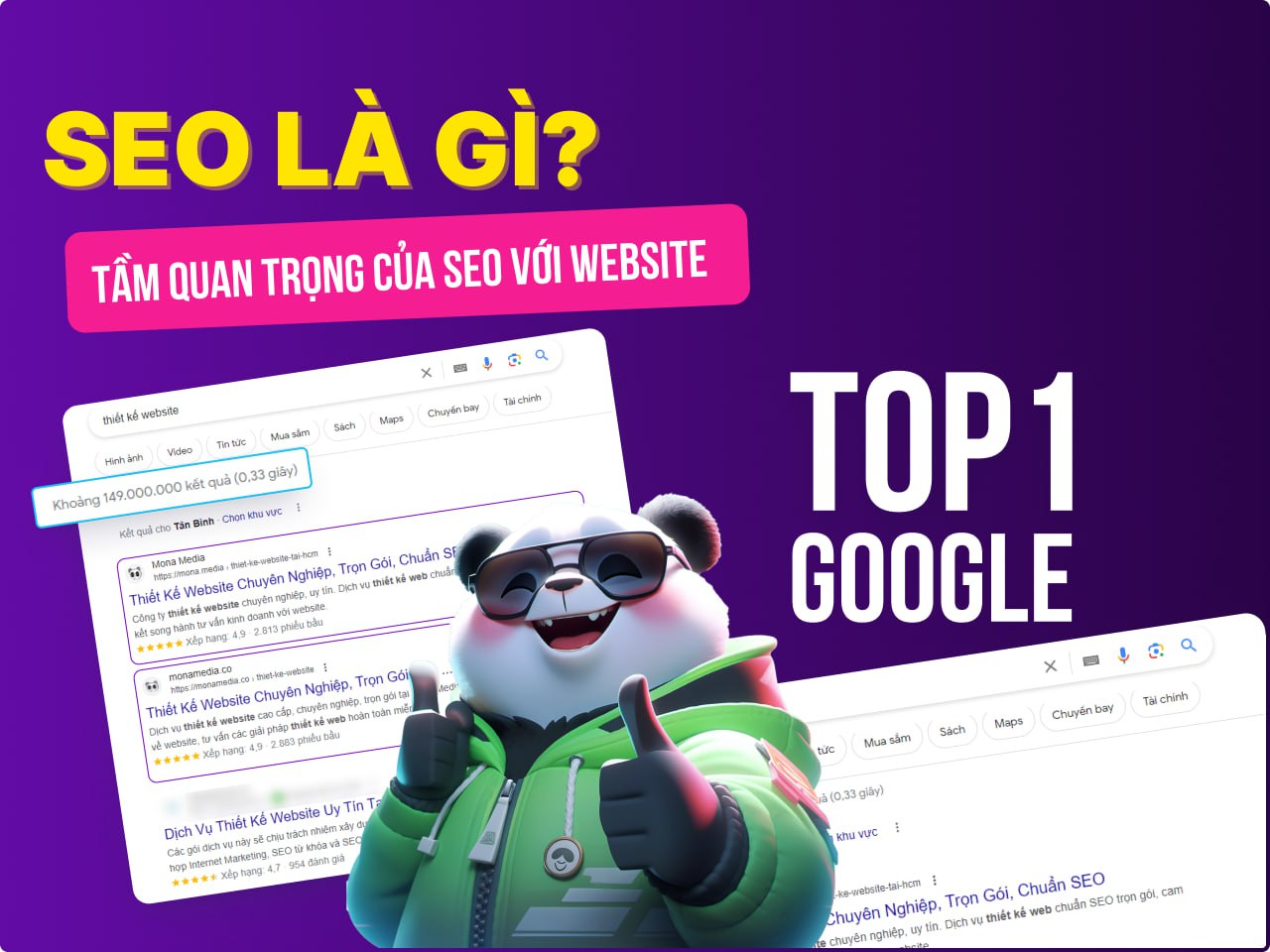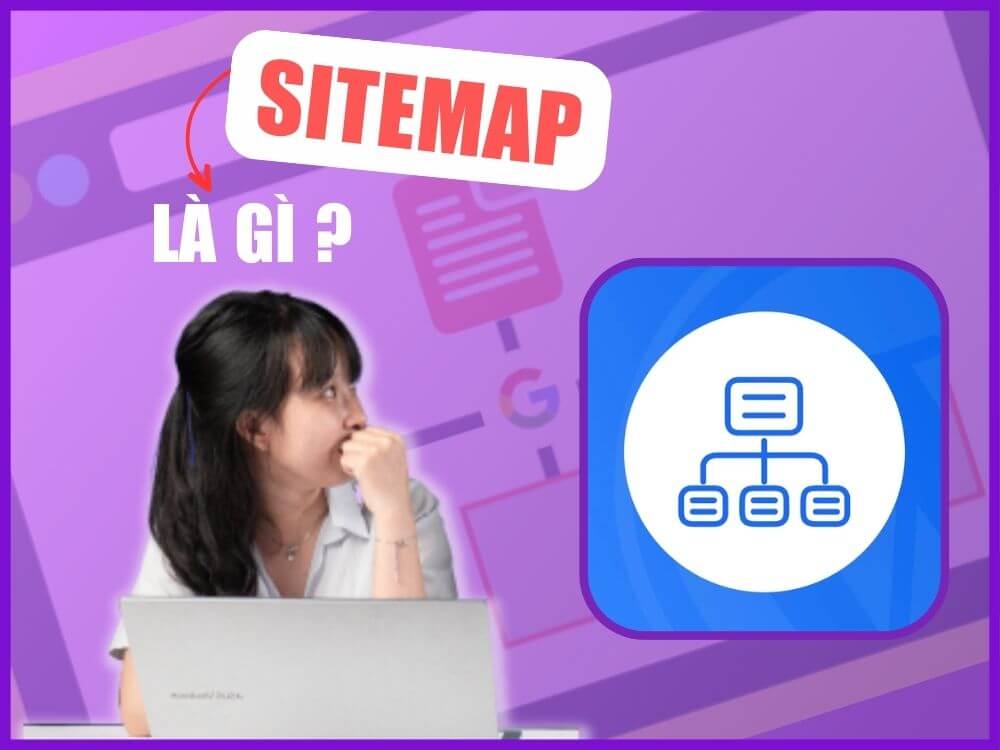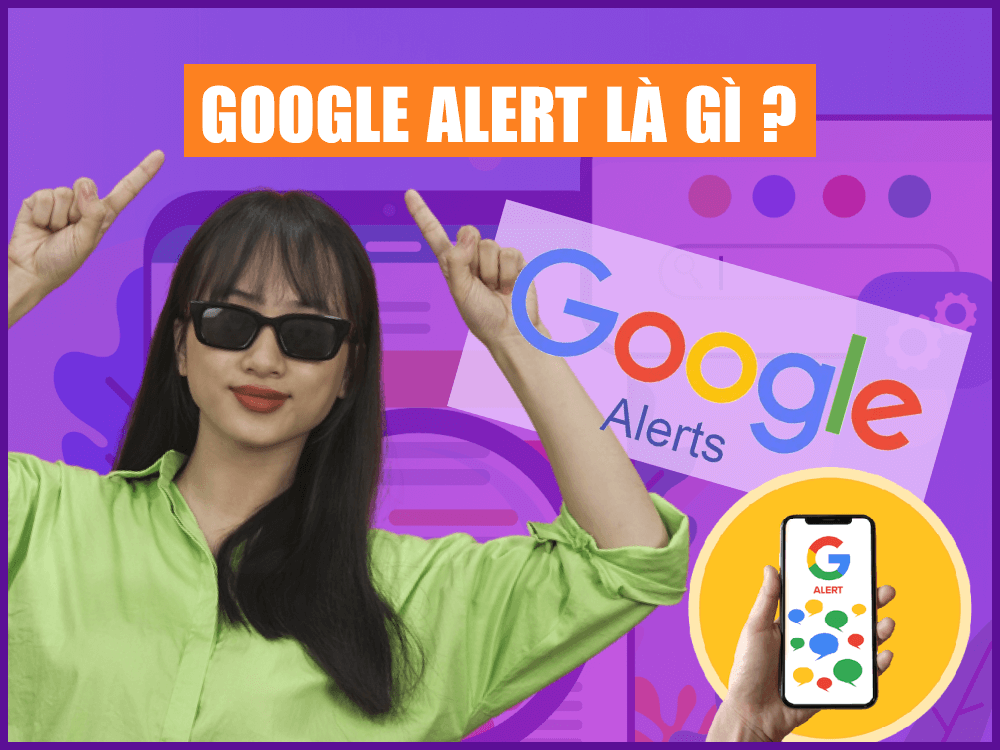18 Tháng Ba, 2023
Google Webmaster Tool là gì? Hướng dẫn sử dụng Google Search Console chi tiết
Google Webmaster Tool hay còn gọi là Google Search Console, đây là công cụ miễn phí cung cấp bởi Google và từ lâu nó đã quen thuộc đối với các nhà quản trị website. Tuy nhiên đối với những người mới xây dựng website thì có lẽ đây vẫn là công cụ khá mới mẻ. Vì thế bài viết này, Mona Media sẽ giúp bạn hiểu rõ hơn về khái niệm Google Webmaster Tool là gì? Đồng thời, chúng tôi cũng cung cấp các kiến thức về hướng dẫn cách đăng ký, sử dụng công cụ Google Search Console chi tiết. Từ đó, giúp người quản lý trang web dễ dàng hơn trong tối ưu website và nâng cao trải nghiệm người dùng trên trang đạt hiệu quả cao nhất.
Webmaster là gì?
Webmaster được hiểu là người quản trị mọi yếu tố liên quan trong website. Trách nhiệm chính của Webmaster là sign up, duy trì và quản lý tất cả các yếu tố xảy ra trên website nhằm đảm bảo được khả năng hoạt động trơn tru, hiệu quả và tối ưu hiệu suất cho trang web.
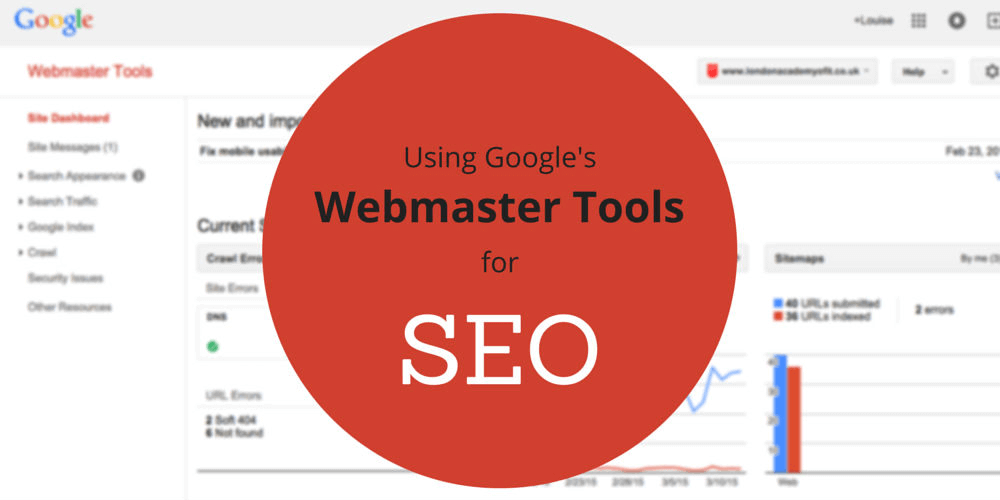
Google Webmaster Tool là gì?
Google Webmaster Tools (hay Google Search Console) là một công cụ được Google phát triển và cho phép các nhà quản trị website được sử dụng miễn phí. Với các tính năng được trang bị vô cùng ưu việt, hỗ trợ đắc lực cho các admin website trong việc nắm bắt tình hình “sức khỏe” mà trang web mình đang quản trị.
Nếu bạn lần đầu sử dụng công cụ này thì hãy truy cập vào link: https://www.google.com/webmasters/ để bắt đầu
Bạn cần có tài khoản Gmail để có thể sử dụng các công cụ của Google chẳng hạn Search Console Tools (tên mới của Google Webmaster Tools) hay Google Analytics và kể cả Google Adwords – một công cụ sử dụng hỗ trợ nghiên cứu từ khóa hữu ích.
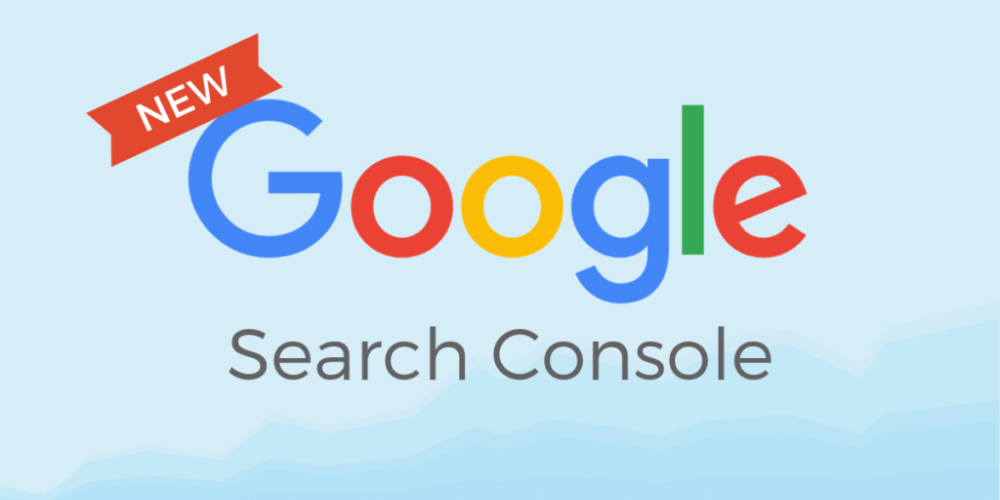
Google Webmaster Tools hoạt động như thế nào?
Về cơ bản, cách mà Google Webmaster Tools hoạt động như sau:
- Đầu tiên xác minh rằng Google có thể truy cập nội dung trên website của bạn.
- Google Webmaster Tools cho phép gửi các trang và bài đăng mới để Google có thể thu thập dữ liệu. Xóa nội dung mà bạn không muốn người dùng tìm thấy trên công cụ tìm kiếm.
- Google Webmaster Tools giúp bạn cung cấp và đánh giá nội dung cung cấp cho người dùng với trải nghiệm trực quan hơn.
- Bạn có thể duy trì website mà không làm gián đoạn sự hiện diện trong kết quả tìm kiếm.
- Google Webmaster Tools cho phép bạn khám phá và loại bỏ những vấn đề về phần mềm độc hại hoặc spam.

Hoạt động của Google Webmaster Tool
Vai trò của Google Webmaster Tools
Google Webmaster Tool đóng vai trò rất quan trọng trong việc tối ưu website, giúp người quản trị website dễ dàng theo dõi tình hình trang web, xử lý kịp thời những vấn đề phát sinh đạt hiệu quả tốt nhất. Cụ thể:
- Google Webmaster Tools cho bạn biết các truy vấn phổ biến nhất giúp website của bạn xuất hiện trong trang kết quả tìm kiếm.
- Google Webmaster Tools cũng cho bạn biết những truy vấn nào đang sở hữu nhiều lượng truy cập nhất.
- Đồng thời, Search Console cho phép bạn xem website nào đang liên kết đến trang web của bạn.
- Và bạn có thể đánh giá website của bạn có hoạt động tốt đối với người dùng tìm kiếm trên máy tính bảng và điện thoại hay không.
Dựa vào những chỉ số mà Google Webmaster Tools cung cấp, người quản lý trang web sẽ có thể đưa ra những phân tích và cải thiện giúp website thân thiện với công cụ tìm kiếm và người dùng.
Lợi ích mà Google Search Console mang lại
Google Search Console cung cấp cho chủ sở hữu trang web những thông tin và công cụ cần thiết để giúp tối ưu hóa hiệu suất trang web và quản lý trang một cách hiệu quả. Dưới đây là một số lợi ích mà các chủ sở hữu Website nhận được khi sử dụng Google Webmaster Tools:
- Kiểm soát và giám sát hiệu suất trang web: Google Search Console cung cấp cho bạn báo cáo chi tiết về việc lưu lượng truy cập và tìm kiếm của trang web. Bạn có thể theo dõi các chỉ số như số lượng lượt truy cập, tần suất xuất hiện của Website trong kết quả tìm kiếm, các từ khóa được sử dụng và các liên kết trỏ đến trang web.
- Nâng cao khả năng tìm kiếm: Search Console giúp bạn tìm hiểu những gì người dùng đang tìm kiếm trên Google. Điều này cho phép chủ sở hữu Website tối ưu hóa nội dung trang web của mình. Chẳng hạn như tìm các từ khóa phù hợp để cải thiện thứ hạng tìm kiếm của Website.
- Sửa lỗi trang web: Website có thể gặp các lỗi như thiếu thông tin Meta Description, lỗi Crawl hoặc tốc độ tải trang chậm. Nếu có lỗi xảy ra trên trang web, Google Webmaster Tool sẽ cung cấp thông tin và gợi ý cách sửa lỗi hiệu quả.
- Nhận thông báo khi có sự cố trang web: Công cụ sẽ gửi thông báo về các vấn đề trang web đáng chú ý như sự chậm trễ trang web, các lỗi index hoặc các vấn đề an ninh của trang web.
- Kiểm tra hiệu suất các bài đăng trên Google News: Với Google Webmaster Tools, bạn có thể kiểm tra xem bài viết có xuất hiện trên Google News hay không. Điều này giúp bạn chăm sóc và quản lý bài đăng của mình trên kênh tối ưu nhất.
Những đối tượng nên dùng Google Webmaster Tools
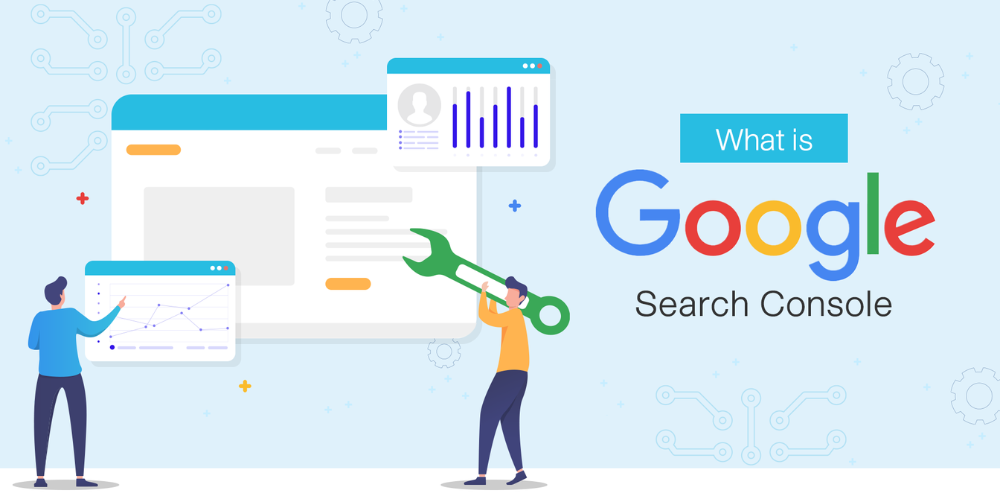
Nắm được Google Webmaster Tools là gì vẫn chưa đủ, bạn cần phải biết đối tượng nào nên sử dụng công cụ đánh dấu dữ liệu này. Và hầu như bất cứ ai đang sở hữu một website thì Google Search Console đều có thể được sử dụng:
- Chủ doanh nghiệp: Ngay cả khi doanh nghiệp của bạn không sử dụng Google Search Console, bạn vẫn nên biết về nó. Hãy làm quen với những kiến thức cơ bản để tối ưu hóa website của bạn cho các công cụ tìm kiếm và biết các tính năng nào có sẵn trong Google Tìm kiếm.
- Chuyên gia SEO hoặc Marketer: Công cụ Google Webmaster Tool hỗ trợ bạn theo dõi lưu lượng truy cập website, tối ưu hóa thứ hạng tìm kiếm. Bạn có thể dùng các thông tin trong Google Search Console để tác động đến những quyết định kỹ thuật cho trang web và thực hiện phân tích tiếp thị chuyên sâu kết hợp với một số công cụ khác của Google chẳng hạn Google Analytics, Google Trends và Google Ads.
- Quản trị viên website: Google Webmaster Tools cho phép bạn theo dõi dễ dàng và giải quyết các lỗi máy chủ, sự cố tải website và một số vấn đề bảo mật như hack và phần mềm độc hại. Bạn cũng có thể sử dụng công cụ Google Search Console để đảm bảo mọi hoạt động bảo trì hoặc điều chỉnh website của mình diễn ra suôn sẻ liên quan đến hiệu suất tìm kiếm.
- Web developer: Nếu bạn đang tạo đánh dấu (highlight) hoặc mã thực tế cho website của mình, Google Webmaster Tools sẽ giúp bạn theo dõi và giải quyết những vấn đề phổ biến với highlight, chẳng hạn như lỗi trong dữ liệu có cấu trúc (structured data).
Hướng dẫn cài đặt Google Webmaster Tools
Để cài đặt thành công Google Webmaster Tool cho website, bạn cần thực hiện theo 5 bước dưới đây:
Bước 1: Truy cập vào Google Webmaster Tool
Để cài đặt Webmaster Tool cho website, đầu tiên bạn cần truy cập vào địa chỉ: https://search.google.com/search-console/
Bước 2: Nhập địa chỉ website muốn cài đặt Search Console
Tiếp theo, giao diện lúc này sẽ xuất hiện 2 cách xác minh đó là “Miền” và “Tiền tố URL”. Và để việc xác minh trên phiên bản mới của Google Search Console được dễ dàng hơn. Chúng tôi khuyên bạn nên chọn bên mục “Tiền tố URL”.
Và bạn cần lưu ý, với những website đã cài đặt chứng chỉ SSL thì đường dẫn trang web chính xác để điền vào mục “Tiền tố URL” sẽ là “https://”
-> Tìm hiểu: Giao thức HTTPS là gì? Tại sao website nên sử dụng HTTPS
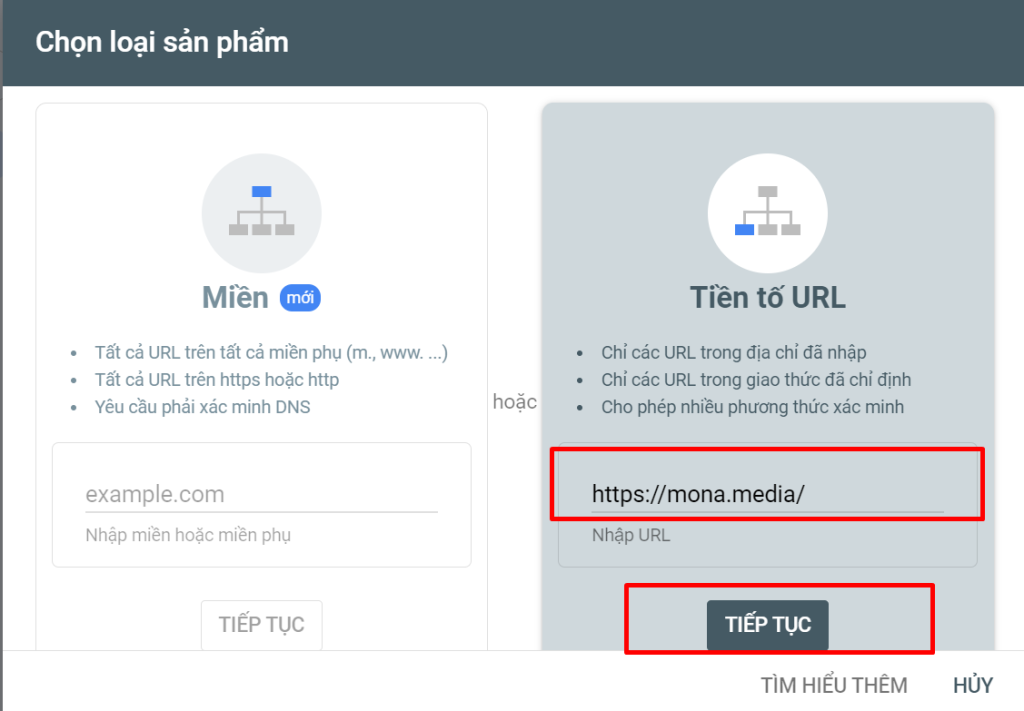
Xác minh qua tiền tố URL của website
Bước 3: Chọn phương thức xác minh cho website
Trước khi sử dụng được công cụ đánh dấu dữ liệu Search Console, bạn phải xác minh bạn là chủ sở hữu hoặc đại diện được ủy quyền website. Có 5 cách bạn có thể xác minh website của bạn. Bạn có thể chọn cách đơn giản và phù hợp nhất với bạn.
- Đầu tiên bạn truy cập vào Google webmaster Tools và chọn “Cài đặt (Settings)“.
- Kế tiếp, nhấn chọn “Xác minh quyền sở hữu (Ownership verification)”
Cách 1: Tải lên tệp HTML
Google sẽ cung cấp một tệp có tên cụ thể mà bạn phải tải lên thư mục gốc của website. Mục đích duy nhất của việc này là giúp chứng minh rằng bạn có quyền truy cập vào máy chủ website. Khi tệp đi vào thư mục gốc, chỉ cần nhấn chọn nút “Xác minh” trong Google Webmaster Tools và bạn sẽ có quyền truy cập.
Cách 2: Thêm thẻ HTML
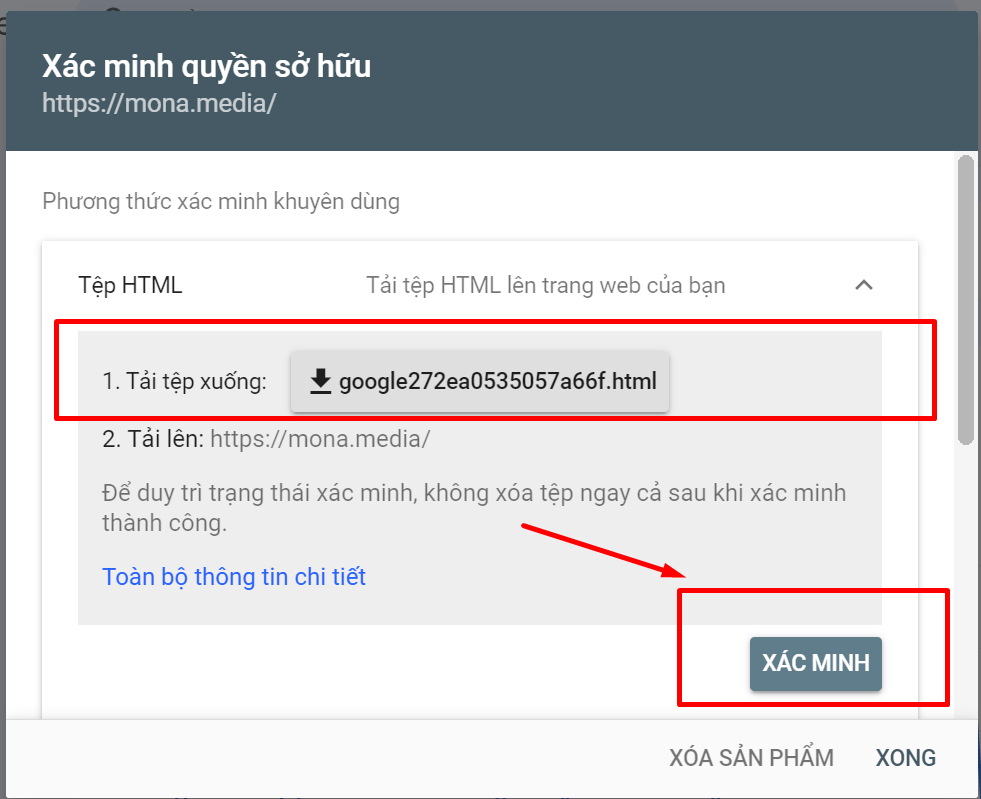
Xác minh quyền sở hữu bằng HTML
Bạn cũng có thể xác minh trang web của mình bằng cách thêm thẻ meta do Google webmaster Tools cung cấp. Bạn thực hiện thả vào tiêu đề trang chủ của mình. Hoàn thành bước này hãy nhấn vào nút “xác minh” để xem dữ liệu.
Bạn cần lưu ý là đôi khi mã trang chủ có thể gặp khó khăn khi tìm thấy với một số chủ đề hệ thống quản lý nội dung (CMS) nhất định, đặc biệt là WordPress. Không những thế mã của bạn cũng có thể biến mất khi bạn cập nhật trang chủ của mình. Hãy thực hiện thu hồi quyền truy cập vào dữ liệu Google Webmaster Tools cho đến khi thẻ được thay thế.
-> Bạn có biết: Ngôn ngữ HTML là gì? – XEM NGAY
Cách 3: Lựa chọn nhà cung cấp tên miền
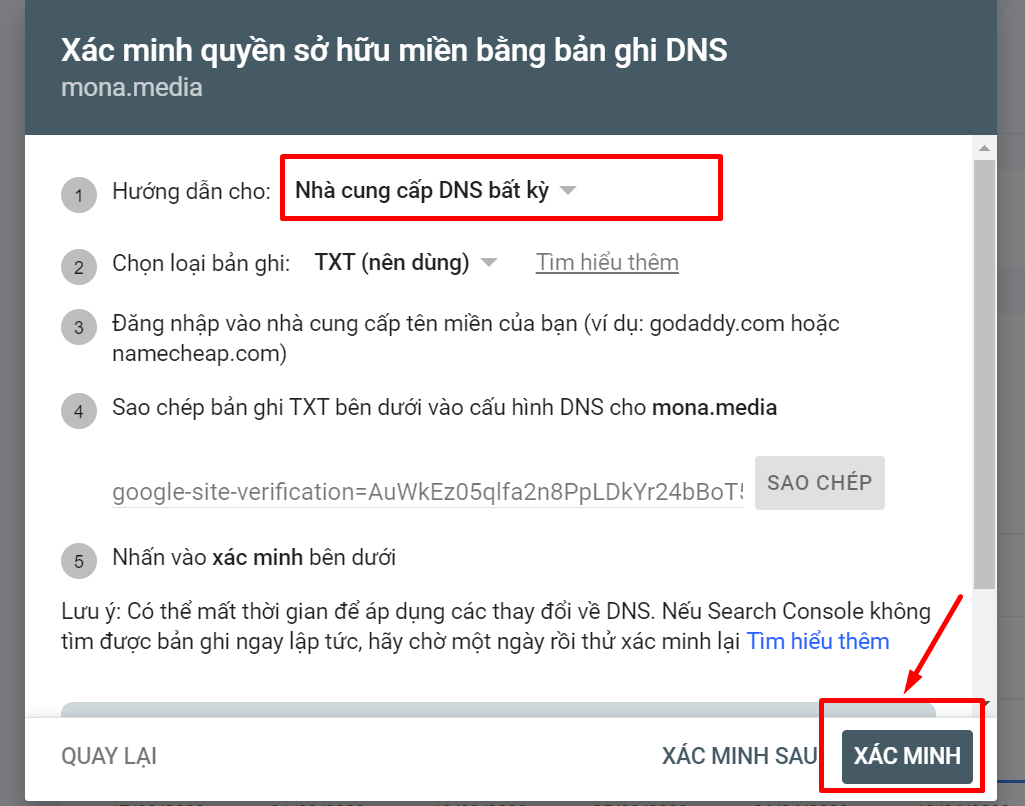
Xác minh quyền sở hữu bằng nhà cung cấp DNS
Google Webmaster Tools cung cấp cho bạn các tùy chọn tên nhà cung cấp tên miền (DNS) trong danh sách thả xuống. Nhấn chọn tên nhà cung cấp của bạn và Google webmaster Tools sẽ hướng dẫn bạn các bước xác minh website.
-> KHÁM PHÁ NGAY – Top 10 nhà cung cấp tên miền uy tín chất lượng nhất hiện nay
Cách 4: Sử dụng Google Analytics
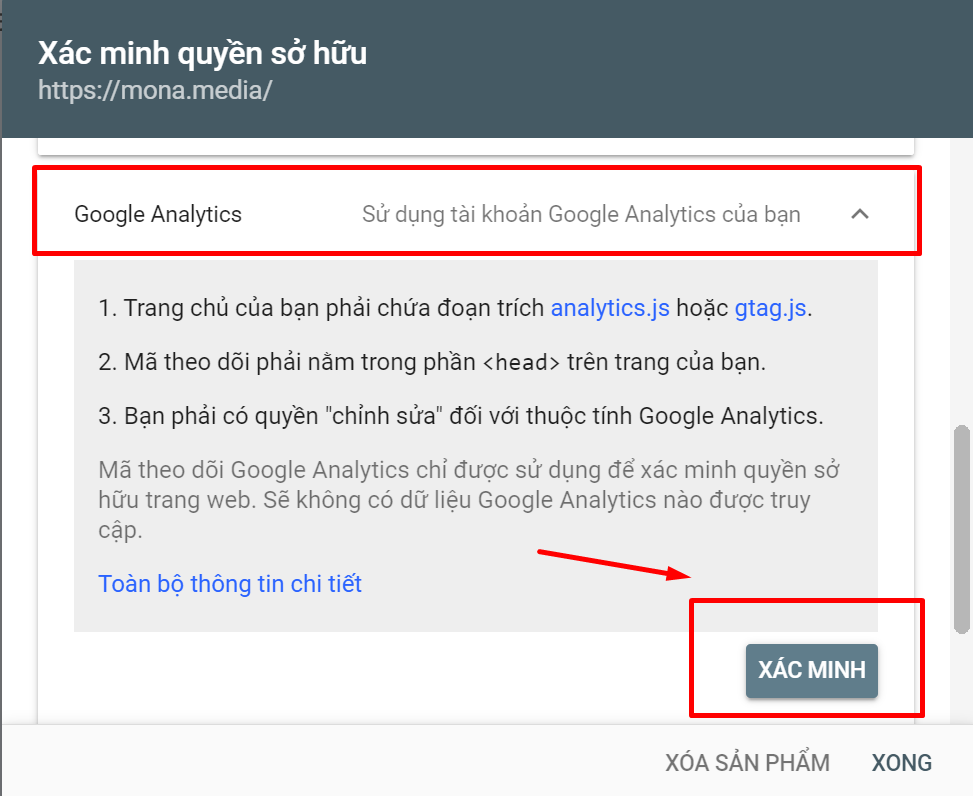
Là quản trị viên của tài khoản Google Analytics của website, bạn có thể xác minh trang web của mình bằng mã theo dõi không đồng bộ được đặt ở đầu trang chủ.
Cách 5: Sử dụng Google Tag Manager
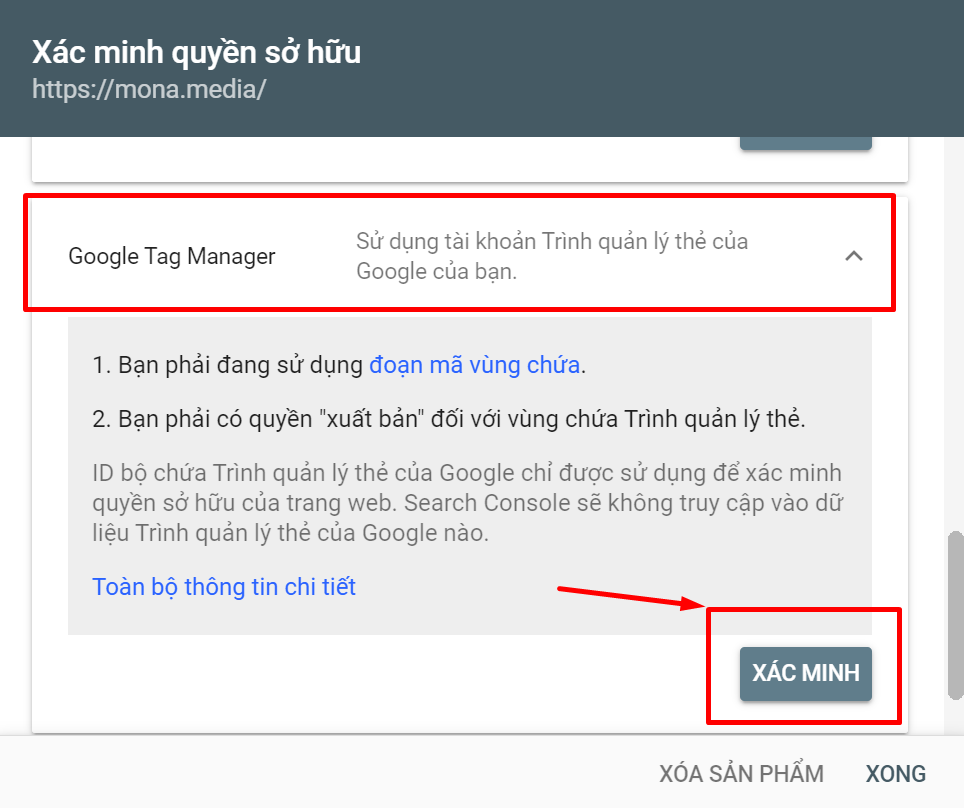
Xác minh quyền sở hữu bằng Google Tag Manager
Đây là một công cụ của Google cho phép bạn nhập và quản lý tất cả các thẻ theo dõi cho website của bạn, bao gồm cả Google Webmaster Tool.
Bước 4: Chèn mã HTML vào trang web
Có 2 cách để chèn mã HTML vào website của bạn:
- Cách 1: Bạn truy cập vào trang web và chèn trực tiếp đoạn mã HTML lên header. Với cách làm này đòi hỏi bạn phải có sự am hiểu về code hoặc có thể nhờ team IT hỗ trợ bạn dãn mã.
- Cách 2: Sử dụng Plugin Yoast SEO của WordPress. Cách này dùng cho những trang web có thiết kế website bằng WorPress. Bạn chỉ cần chọn mục SEO -> Webmaster Tools -> Code xác nhận từ Google -> Lưu thay đổi.

Chèn mã HTML vào website thông qua Plugin Yoast SEO
Bước 5: Xác minh website
Để xác minh trang web, lúc này bạn chỉ cần quay lại trang Google Search Console (như đã trình bày ở Bước 3 – Phương thức xác minh Google) để nhấn nút “Xác minh”.
Bạn chỉ cần thực hiện đúng 5 bước hướng dẫn cài đặt Google Search Console mà Mona đã trình bày bên trên thì bạn đã cài đặt thành công Google Webmaster Tool cho website rồi. Và để lấy dữ liệu từ Search Console Tools thu thập trên website của bạn thì tốt nhất bạn nên quay lại vào thời gian sau này (có thể từ 1 tuần trờ lên).
Hướng dẫn sử dụng Google Webmaster Tools chi tiết
1. Site Messages
Thỉnh thoảng, Google Webmaster Tool sẽ thông báo rằng website của bạn đang gặp một sự cố gì đó. Hãy chắc chắn rằng bạn đã thiết lập nhận thông báo qua email ngay khi website bạn gặp phải vấn đề.
Những Email này sẽ thông báo cho bạn:
- Số lượng lỗi Crawl gia tăng đột biến
- Link bất thường tới trang web
- Báo cáo phần mềm độc hại
Lưu ý:
Đôi khi trang web bạn đã xảy ra vấn đề nhưng một thời gian sau Google Webmaster Tool mới thông báo hoặc thậm chí còn không thông báo cho bạn. Do đó, để có thể kịp thời xử lý các vấn đề khi website gặp sự cố, bạn nên thiết lập lịch check mail từ Google Webmaster Tool mỗi tuần để luôn cập nhật thông tin mới nhất về website.
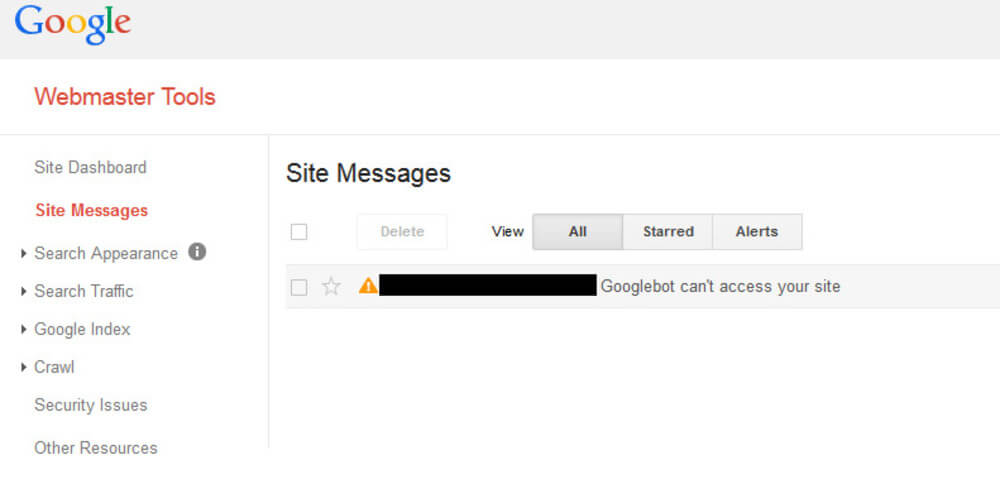
Site Messages giúp thông báo lõi
2. Search Traffic trên Google Webmaster Tool
Dưới đây là một số thông tin về Search Traffic – phần dễ hiểu nhất và được sử dụng nhiều nhất trong việc nâng cao hiệu quả SEO web online.
Search Query Reports
Đây là tính năng mà bạn nên biết đầu tiên tại phân tích tìm kiếm (Search Analytics). Tính năng này cung cấp nhiều thông số mà rất nhiều công cụ SEO hiện nay bạn cần phải trả phí mới có được.
Những thông số quan trọng:
- Impression (số lần hiển thị)
- Clicks (số lần nhấp chuột)
- Click Through Rate (CTR)
- Rankings (vị trí)
Những thông số này có thể hiển thị trên các phần sau:
- Từ khóa
- Landing page (trang đích đến)
- Keyword/landing page
Bạn có thể lọc lấy dữ liệu này qua:
- Vị trí địa lý. Tuy nhiên nó chỉ chứa dữ liệu của các quốc gia, còn cụ thể hơn như từng khu vực hoặc thành phố thì không có.
- Google Search Vertical (bao gồm trang web, hình ảnh, video, mobile và tin tức).
Quan trọng hơn, bạn có thể tải về bản báo cáo này. Và một lưu ý quan trọng là các nhấp chuột (Click) không tương tự với lượt truy cập – đặc biệt đối với hình ảnh.
Bất cứ khi nào bạn so sánh các nhấp chuột Google Webmaster Tool với hình ảnh tới lượt truy cập theo hình ảnh trong Google Analytics, bạn sẽ nhận được các kết quả chênh lệch nhau. Thực tế, việc nhấp chuột vào hình ảnh sẽ được nhiều hơn lượt truy cập hình ảnh.
Mobile vs Web
Người sử dụng mobile thường thực hiện các loại tìm kiếm khác không phải về điện thoại di động.
Chẳng hạn: Người dùng di động có nhiều khả năng tìm kiếm các công ty gần họ. Sử dụng dữ liệu Search Queries (Truy Vấn) giúp bạn nhận biết thông tin chi tiết về cách mà những người dùng Google di động và không dùng điện thoại di động tìm kiếm khác nhau trên web bạn.
Phân Tích thông tin CTR với Google Webmaster Tool
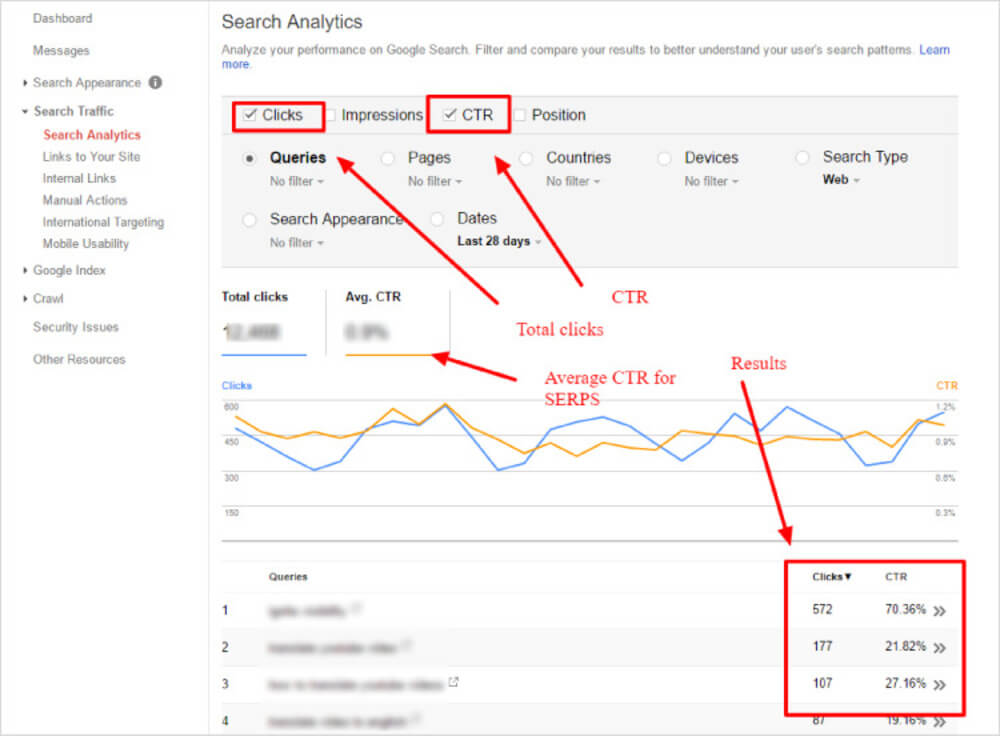
Google Webmaster Tool giúp phân tích được CTR
Nhìn vào tỷ lệ CTR có thể cho biết cơ hội của bạn trên nhiều phương diện khác nhau.
- Giúp bạn hiểu được mối quan hệ giữa vị trí xếp hạng và tỷ lệ nhấp chuột.
- Hiểu các SERP thích hợp.
Thông thường CTR phụ thuộc nhiều vào một số yếu tố bên ngoài tác động như cạnh tranh, số lượng nhà quảng cáo,…
Hãy kết hợp xem xét các chỉ số từ Google Keyword Planner để biết lượng search hàng tháng của từ khóa. Bạn sẽ khám phá được những thông số bất ngờ. Nhờ đó có thể điều chỉnh chiến lược SEO hoặc adword của bạn. Chẳng hạn: Giả sử khi lập plan SEO:
-
- Bạn thấy keyword chính A có volume 5000 lượng search/ tháng và có tỷ lệ % top 3 click là 10% (kết quả là 500 click/month).
- Và keyword dài B có volume khoảng 900 lượng search/ tháng. Tuy nhiên tỷ lệ click top 3 là 30% (kết quả mang lại 300 click/ month).
Trong trường hợp này bạn sẽ phải cân nhắc SEO cho keyword B. Trên thực tế, các keyword dài ít được quảng cáo, ít cạnh tranh nên sẽ dễ SEO hơn rất nhiều. Hơn nữa, các từ khóa đuôi dàihttps://mona.media/tu-khoa-duoi-dai-la-gi/ thường miêu tả nhu cầu cụ thể hơn so với keyword ngắn. Điều này cũng giúp tỷ lệ chuyển đổi đơn hàng cao hơn so với từ khóa dạng chung.
Xét trường hợp này có thể thấy, từ khóa B lại mang lại 300 click/ month. Trong khi từ khóa A ngắn và cạnh tranh cao hơn rất nhiều lại chỉ mang lại 500 click/month. Do đó, chẳng có lý do gì bạn doanh nghiệp lại không lựa chọn SEO từ khóa B trước.
-> Tham khảo bài viết: Hướng dẫn nghiên cứu từ khoá, Keyword Research chi tiết từ A-Z
- Hỗ trợ đo lường sự hiệu quả Marketing Website
Chẳng hạn bạn thấy rằng các đối thủ khác bên dưới bạn có rất nhiều backlink trỏ tới và sở hữu website mạnh hơn bạn. Tuy nhiên bạn lại có thứ hạng xếp trên họ và có lượng click khá cao.
Điều này có nghĩa là nội dung content của bạn đáp ứng đúng nhu cầu tìm kiếm của người dùng khi search từ khóa ấy. Dẫn đến CTR, tỷ lệ tương tác với bài viết của bạn cao hơn nhiều với các đối thủ. Điều này cũng hỗ trợ tăng thứ hạng của bạn, cho dù đối thủ có đi nhiều backlinks hơn bạn rất nhiều.
|
Qua đó thấy được “Content is King” vẫn là mấu chốt giúp trang web của bạn đứng Top đầu trên công cụ tìm kiếm. Để tồn tại trên thị trường internet cạnh tranh khốc liệt như hiện nay, bạn cần có chiến lược xây dựng Content website chất lượng để gia tăng vị trí xếp hạng. Dịch vụ Content Marketing tại Mona Media mang đến cho khách hàng những bài viết sáng tạo nhất, nhắm đến đúng nhu cầu tìm kiếm. Lúc này việc doanh nghiệp tiếp cận khách hàng tiềm năng sẽ dễ dàng, đồng thời gia tăng tỷ chuyển đổi cho website. Với hơn 10 năm hoạt động trong lĩnh vực dịch vụ SEO & Marketing tổng thể, chúng tôi không chỉ giúp tạo bài viết chuẩn SEO mà còn tối ưu bài viết lên Top tìm kiếm Google. NHẤN NGAY NÚT BÊN DƯỚI để sử dụng ngay dịch vụ tại Mona Media 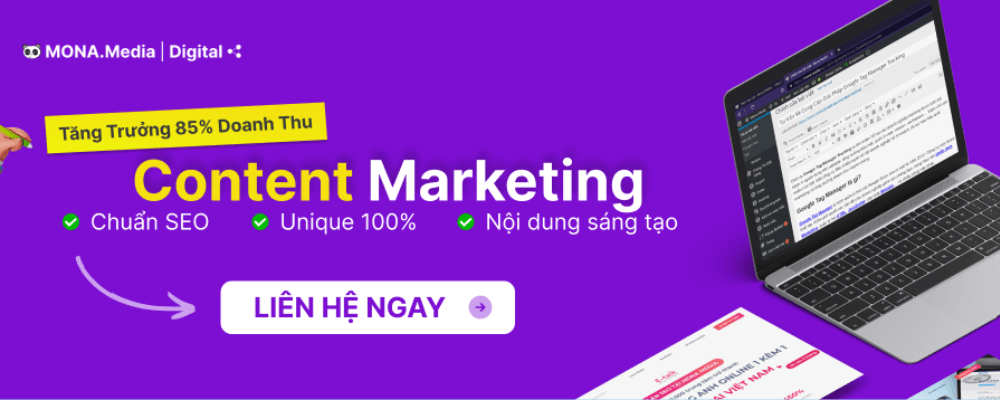
|
- Kiểm soát trực tiếp và đo lường
Lúc này, nếu bạn tìm kiếm cơ hội giúp cải thiện trực tiếp CTR, hãy tối ưu Title hoặc Meta Description. Hiển nhiên bạn cũng nên cố gắng làm sao cho thứ hạng không đổi. Điều này giúp bạn có thể đo lường và đánh giá những thẻ Meta Description khác có giúp tăng CTR hay không?
Cuối cùng, hãy kết hợp giữa tỷ lệ CTR của SEO và Google Adwords (trường hợp bạn làm Adwords). Để dựa vào đó tính toán tổng số CTR giúp đưa ra quyết định xem có nên thực hiện tối ưu lại Google Ads của bạn hay tăng giá đấu thầu nếu như nghiên cứu từ khóa ấy thấy cực kỳ tiềm năng.
Đây được gọi cụ thể là Digital Marketing Analytics (phân tích những chỉ số trong Digital Marketing là gì). Rồi từ đó tối ưu hóa kết quả Marketing và thiết lập một chiến lược Digital Marketing hiệu quả nhất.
Hạn chế của Google Search Queries Report
Các thông số dữ liệu trên trở nên thông dụng với rất nhiều SEOer trong việc:
- Phân tích và tối ưu hóa đối tượng chuyển đổi trong trang web.
- Đo lường và đưa ra quyết định các chiến dịch Digital Marketing.
Bởi lẽ, các thông số này có thể bị “thiếu sót” trong công cụ Google Analytics khi đo lường website tới từ các bộ máy công cụ tìm kiếm.
Mặc dù Google Search Queries (Truy vấn) của Google Webmaster Tools cung cấp các dữ liệu mà Google Analytics thiếu sót. Tuy nhiên nó cũng không thể thay thế hoàn toàn cho các từ khóa không được cung cấp trong Analytics. Tại sao lại như vậy? Bởi vì:
- Google Webmaster Tools không có thống kê số liệu tương tác hoặc bộ chỉ số chuyển đổi.
- Bạn sẽ không có tất cả thứ nguyên phụ như “khu vực đô thị” hoặc “thời gian trong ngày” tương tự như trong Analytics.
- Không phải toàn bộ các từ khóa sẽ được hiển thị trong Google Webmaster Tools
- Số Clicks trong report này về mặt kỹ thuật chênh lệch với lượt truy cập (phiên) trong Google Analytics.
- Dữ liệu lịch sử chỉ cho phép quay trở lại 3 tháng trước (Trong khi Google Analytics là 6 tháng)
Lưu ý cho Google Search Queries Report
Trong quá trình xem dữ liệu từ Google Search Queries Report bạn cần phải lưu ý một số điểm dưới đây:
- Dạng tìm kiếm hình ảnh được hiển thị nhiều lần hơn so với tìm kiếm trên website. Do có nhiều danh sách hơn trên mỗi trang, 1 trang chỉ hiển thị tối đa 10 website, còn tìm kiếm bằng hình ảnh thì hiển thị nhiều hơn 10. Tránh việc phân tích CTR hoặc hiển thị cho tất cả dữ liệu này đồng thời. Nên phân tích website, Hình ảnh, Smartphone hoặc Video riêng biệt.
- Tỷ lệ CTR dự kiến sẽ thay đổi tùy thuộc vào từng trường hợp riêng biệt. Do đó hãy quan tâm đến việc đo điểm chuẩn.
- Hầu hết các số liệu thống kê dễ bị các kết quả bất ngờ. Chẳng hạn như thứ hạng tìm kiếm trung bình, vị trí thứ hạng có thể bị ảnh hưởng rất lớn bởi việc cá nhân hóa những kết quả không bình thường.
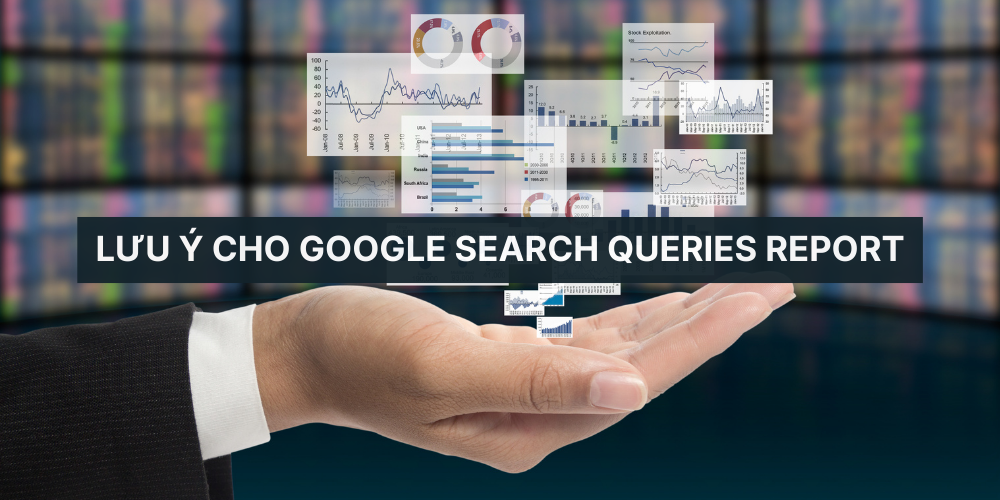
1. Links to your site
Google Search Queries Report chỉ hiển thị các liên kết đến trang web của bạn mà Google đã phát hiện được. Trong báo cáo sẽ chỉ hiển thị một số liên kết đến trang web của bạn, chứ không phải tất cả. Điều này là do Google chỉ hiển thị các liên kết quan trọng nhất và có liên quan nhất đến trang web
Links to your site được cập nhật một cách thường xuyên, nhưng các số liệu có thể không được cập nhật ngay lập tức. Bạn có thể phải đợi vài ngày để báo cáo được cập nhật. Google Search Queries Report cũng có thể hiển thị các liên kết đến các trang con và các trang được xác định là liên kết không chính thức. Điều này có nghĩa là báo cáo có thể hiển thị các liên kết không mong muốn hoặc không có giá trị đối với trang web của bạn.
2. Who links the most
Cụ thể thì đây là nơi bạn sẽ kiểm tra backlinks tới website của mình. Báo cáo Who links the most sẽ được sắp xếp theo số lượng liên kết đến trang của bạn, với những trang web có nhiều liên kết hơn được hiển thị trên đầu danh sách. Đối với Who links the most cần chú ý đến sự đa dạng về nguồn gốc của các liên kết. Các liên kết từ các trang web có nội dung liên quan đến lĩnh vực của bạn sẽ có giá trị cao hơn so với các liên kết từ các trang web không liên quan.
Người dùng có thể sử dụng Who links the most để theo dõi hiệu quả của chiến lược backlink của bạn. Chú ý đến các trang có nhiều liên kết nhất và thử tìm hiểu từ đâu chúng đến để có thể tăng cường chiến lược backlink. Bạn cũng cần lưu ý rằng báo cáo này chỉ hiển thị những liên kết mà Google đã phát hiện được, và có thể không hiển thị tất cả các liên kết đến trang web của bạn.
3. Your most linked content
Bạn sẽ biết được trang nào trên trang web của mình được nhiều backlinks trỏ tới nhất tại đây. Điều này cho thấy rằng những nội dung này rất hữu ích và có giá trị đối với cộng đồng trên internet.
Nếu bạn có các trang web được xếp hạng cao trong báo cáo, đó có thể là một cơ hội để tối ưu hóa nội dung và đưa ra các kế hoạch tiếp thị. Bạn có thể tối ưu hóa các tiêu đề, mô tả và nội dung của trang web để tăng cường giá trị cho người dùng và thu hút nhiều liên kết hơn.
4. How your data is linked
Đối với How your data is linked bạn cần kiểm tra cách thức liên kết giữa các Website trong trang web của bạn. Các liên kết nội bộ giữa các trang cũng quan trọng như các liên kết ngoại bên. Cần chú ý tới cách các liên kết được chèn vào trang web. Các liên kết được chèn vào vị trí như thế nào trong trang cũng có tác động lớn đến giá trị của chúng.
Những liên kết lỗi có thể khiến cho các máy chủ tìm kiếm không thể index các trang của bạn và từ đó giảm khả năng tiếp cận của người dùng đến Website. Đồng thời phải thường xuyên phân tích và theo dõi Google Search Queries Report để có cái nhìn tổng thể về tình trạng liên kết trên trang và đưa ra các chiến lược tối ưu hóa phù hợp.
5. Internal Links
Ngược lại với Links to your site (liên kết tới website của bạn) thì đây là nơi Google Webmaster Tools cập nhật các liên kết tới website. Các liên kết nội bộ tốt sẽ giúp cải thiện khả năng tìm kiếm của Website.
Bạn cũng nên xác định xem các internal links của bạn có hợp lý hay không. Các liên kết không hợp lý có thể khiến các máy chủ tìm kiếm không thể index các trang của bạn. Lưu ý đến chủ đề hoặc từ khóa của các liên kết nội bộ trong trang web để giúp tăng tính xác thực và đáng tin cậy của Website.
Mobile Usability
Hiện nay, Google đã công nhận website có giao diện thân thiện với di động là một trong các yếu tố giúp tăng thứ hạng tìm kiếm hiệu quả. Nhất là với các thứ hạng tìm kiếm trên di động.
Và ở phần này trong Google Webmaster Tools sẽ là nơi bạn kiểm tra giao diện di động của trang web bạn gặp lỗi gì hay không, bao gồm:
- Phông chữ nhỏ;
- Viewport chiều rộng cố định;
- Thiếu khung nhìn;
- Nội dung không có kích thước;
- Liên kết hoặc nút bấm có thể nhấp quá gần.
-> Xem cách tối ưu SEO trên thiết bị di động hiệu quả – TẠI ĐÂY
Google Search Console sẽ báo cáo cho bạn các URL gặp lỗi. Tuy nhiên, bạn cũng phải nhớ rằng, không phải mọi URL sẽ được báo cáo. Và hiển nhiên, khi bạn thấy được báo cáo, bạn nên thực hiện sửa chữa ngay cho website mình. Điều này giúp website bạn không chỉ hoàn chỉnh hơn, tăng trải nghiệm người dùng mà còn giúp tăng điểm SEO trong mắt Google.
|
Với kinh nghiệm hơn 10+ năm trong lĩnh vực thiết kế website ở đa dạng mọi lĩnh vực. Mona Media tự tin sẽ là lựa chọn hoàn hảo giúp tạo ra các website giao diện chuẩn SEO. Đồng thời đảm bảo yếu tố Responsive Web Desgin gia tăng trải nghiệm người dùng trên trang, và là yếu tố đế công cụ Google đánh giá xếp hạng trên trang kết quả tìm kiếm Google. LIÊN HỆ NGAY với Mona qua Hotline 1900 636 648 hoặc Email: info@mona-media.com. 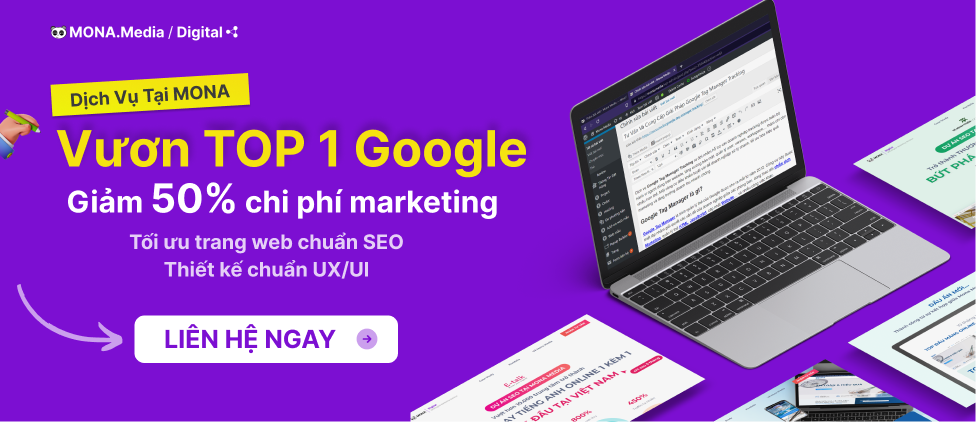
|
3. Search Appearance
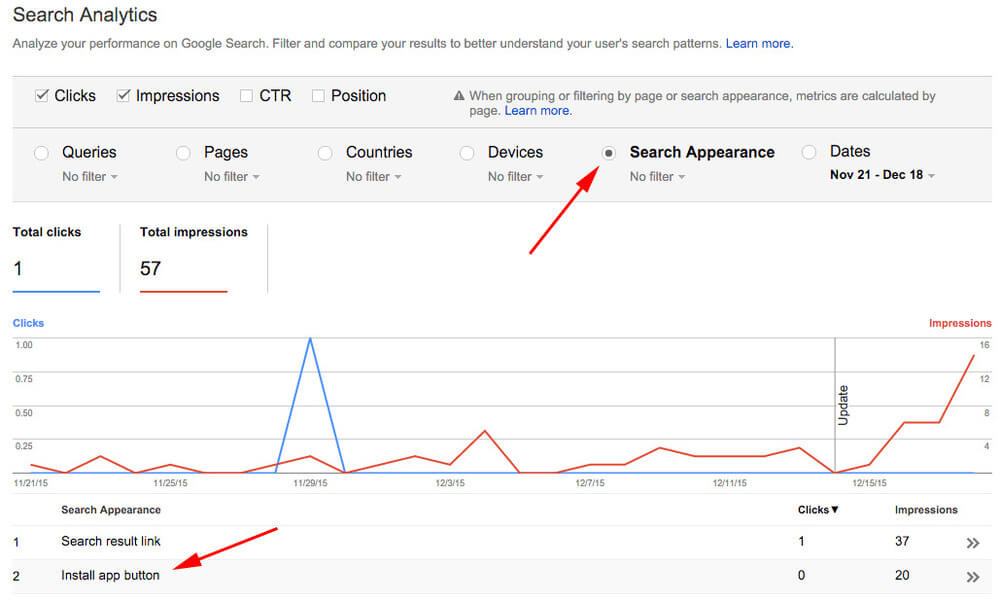
Cải thiện hình ảnh nhờ Search Appearance
Đây là thông tin giúp bạn cải thiện được “hình ảnh” kết quả trang web của bạn trên Google.
Structure Data
Chỉ bằng việc:
- Thêm rich snippets để được hiển thị lên các search results bằng công thức, đánh giá cho tới các AMP.
- Thêm chính xác Markup Schema (hoặc plugin,…)
Bạn sẽ có khả năng cải thiện được một lượng lớn tỷ lệ CTR (Click Through Rate tới website). Thông qua việc xem số liệu thống kê về dữ liệu có cấu trúc (structure data) cho toàn bộ website và xem theo loại data, bạn có thể xác định rằng Google đang thu thập dữ liệu có cấu trúc.
Bạn cũng có thể cung cấp các thông tin chi tiết tốt đẹp về từng phần dữ liệu được chọn và cũng có lỗi.
Trường hợp số liệu thống kê và data dường như không khớp với những gì bạn mong đợi, hãy tiến hành chuẩn đoán bằng cách tìm kiếm lỗi. Tiếp đó, tìm một trang cần kích hoạt đoạn mã bổ sung nhưng không phải là thử nghiệm nó bằng Công cụ Kiểm tra Snippets hữu ích của Google WebMaster Tools.
Data Highlighter
Đánh dấu dữ liệu (data highlighter) là một công cụ của Google Search Console cơ bản đểo Google biết về những gì schema.org sẽ đánh dấu mà không cần phải can thiệp vào HTML. Data highlighter rất thân thiện với người sử dụng và được dùng để gắn thẻ ít nhất 9 loại dữ liệu và mỗi thẻ như vậy lại tương ứng với dấu đánh dấu schema.org
HTML Improvements
Phần cải tiến HTML (HTML Improvements) không chỉ hỗ trợ bạn cải thiện sự xuất hiện của danh sách SERP mà còn giúp bạn có khả năng giải quyết vấn đề tối ưu hóa từ khoá và trùng lặp nội dung.
Tuy nhiên, báo cáo Cải tiến HTML sẽ làm tốt công tác gắn cờ những trang không phù hợp với các thực tiễn tốt nhất sau đây đối với thẻ Tiêu đề và Meta Description:
- Có một trang duy nhất cho mỗi trang.
- Tránh làm cho nó quá dài hoặc cắt ngắn.
- Hãy cung cấp cho thêm nhiều thông tin và nội dung content
Bước đầu tiên để xử lý với các vấn đề về nội dung trùng lặp là xác định chúng và Google Webmaster sẽ cung cấp cho bạn một cách đơn giản đó là chỉ cần kiểm tra các thẻ Tiêu đề trùng lặp và Meta Description.
Tìm hiểu xem các trang nào chia sẻ thẻ Title trường hợp có nhiều Tiêu đề trùng lặp, rồi sửa chữa chúng để hết trùng lặp, giúp tối ưu tốt hơn.
4. Chỉ mục của Google
Index Status (trạng thái chỉ mục)
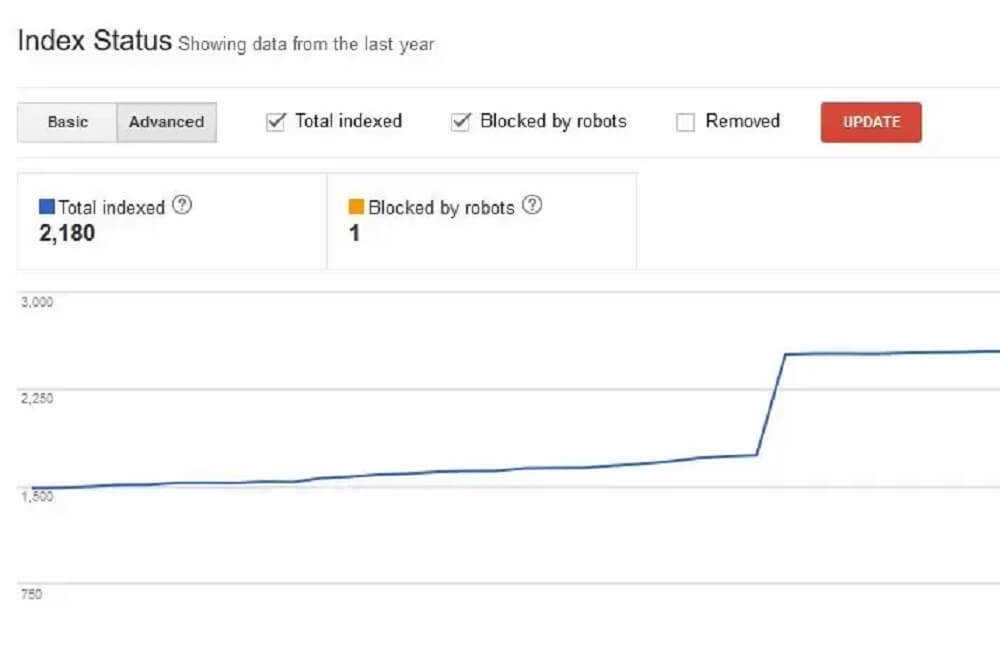
Index Status
Trạng thái chỉ mục của Google Webmaster Tool là phần mà bạn nên đặc biệt quan tâm đến nếu bạn đang làm SEO. Bởi vì trạng thái này sẽ ảnh hưởng rất nhiều đến traffic website của bạn cũng như thứ hạng từ khóa. Đây là nơi thông báo các trang mà website bạn đã được index cũng như các trang chưa được index.
Các SEOer đã quá quen thuộc với những câu chuyện kinh dị về Traffic tuột dốc nhanh chóng bởi một số lỗi như tệp robots.txt, các Meta Robo, những thuộc tính rel = canonical hoặc nofollow.
Các trường hợp này thường xảy ra khi trang web bạn thay đổi một giao diện mới hay mới có trục trặc về kỹ thuật website. Hầu hết khi các vấn đề này đang ở giai đoạn đầu thì bạn sẽ thấy traffic chưa bị ảnh hưởng mạnh nhưng càng để thời gian dài thì sẽ càng bị ảnh hưởng.
Do đó, hãy kiểm tra xem ở đây, các trang bạn muốn index đã được index hay chưa? Nếu như có bất kỳ trang nào mà bạn muốn index lại xuất hiện không index ở đây, thì hãy kiểm tra sự việc ngay lập tức.
5. Thu Thập Dữ Liệu
Fetch as Google (Tìm nạp như Google)
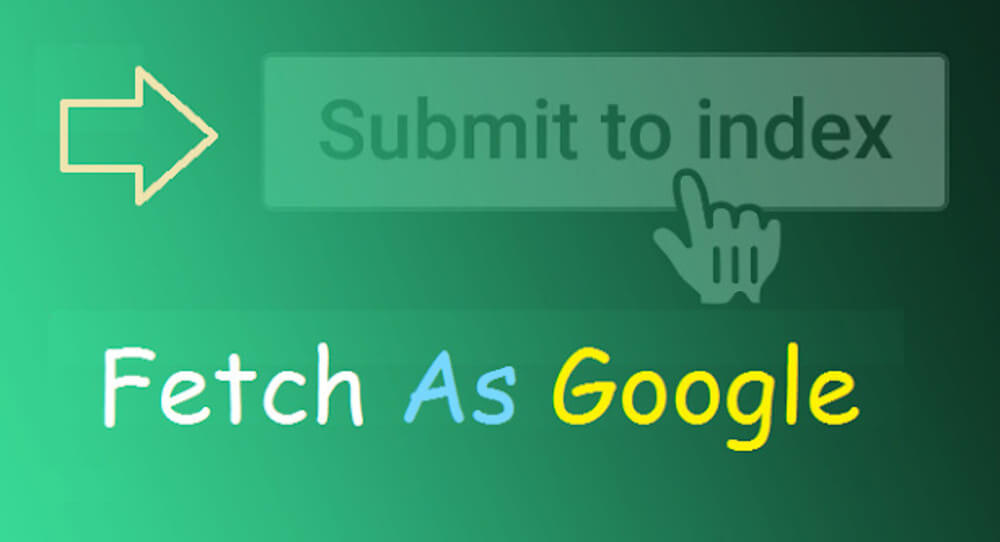
Fetch as Google
Khi bạn đăng nhập vào Fetch as Google của Google Webmaster Tools, bạn sẽ thấy một ô trống ở chính giữa màn hình.
Nếu bạn muốn https://mona.media/google-index-la-gi/Google Index bài viết của mình nhanh chóng (trong vài giây) khi bạn mới vừa đăng tải bài viết trên trang web, bạn chỉ cần copy rồi bỏ URL vô đây và chọn fetch hoặc (fetch và render) sau đó nhấn OK là và đợi Google cập nhật là xong cho bạn.
Lúc này bài đăng bạn sẽ được Googlebot đọc và sẽ được index ngay tức khắc. Bạn cũng nên lưu ý rằng nhấn “Gửi tới chỉ mục” không đảm bảo URL sẽ được lập chỉ mục, nhưng có thể giúp được nội dung trong SERPs nhanh hơn.
Đánh giá độ thân thiện SEO
Một tính năng khác của Fetch as Google mà đa số mọi người không biết khi sử dụng Google Webmaster Tools đó là một công cụ rất tốt trong việc đánh giá bài viết của website có “thân thiện với SEO” hay không (hoặc thân thiện với Google).
Nếu như khi bạn chọn Fetch and Render và bạn thấy Google không báo là nó hoàn thành điều này có nghĩa là nội dung Content của bạn có khả năng cải thiện hơn nữa để thân thiện với SEO hơn.
Google luôn luôn đưa ra cho bạn các vấn đề Google thấy có thể cải thiện được khi bạn sử dụng Fetch and Render và mô tả cụ thể. Bạn cần click chuột vào URL cụ thể bạn vừa chọn để Fetch and render, lúc này Google Webmaster Tools sẽ thông báo cụ thể để bạn cải thiện.
Sitemaps (Sơ đồ trang Web)
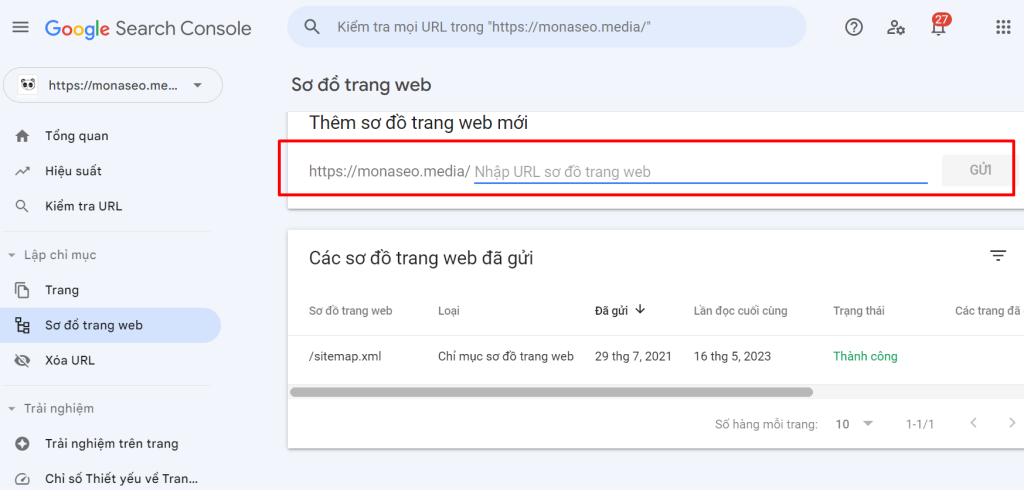
Submit sơ đồ trang web
Kiểm tra thường xuyên để nhận ra nếu có bất kỳ lỗi hoặc cảnh báo nào. Cụ thể, một lỗi sơ đồ website (sitemap) sẽ cho thấy một vấn đề lớn hơn với trang web của bạn.
Không những thế, hãy chú ý đến số lượng URL (hoặc hình ảnh, video,…) được lập chỉ mục so với số lượng URL hoặc chỉ mục đã gửi. Không hiếm khi có sự khác biệt ở đây, nhưng một trong các mục tiêu SEO nhằm giúp các công cụ tìm kiếm lập chỉ mục mọi thứ bạn muốn lập chỉ mục.
Câu hỏi thường gặp
1. Google Search Console là gì?
Google Search Console (GSC) là một công cụ miễn phí của Google giúp cho các chủ sở hữu trang web có thể theo dõi, giám sát và tối ưu hóa trang web trên bộ máy tìm kiếm. Việc sử dụng GSC sẽ giúp người dùng nâng cao hiệu quả và tăng sự tương tác, đảm bảo nội dung của trang web được hiển thị đầy đủ và chính xác trên kết quả tìm kiếm của Google. Các tính năng chính của GSC như sau:
- Theo dõi hiệu suất trang web và tìm kiếm từ khóa trên Google
- Xác nhận trang web của bạn và cấu hình thiết lập mạng
- Phát hiện và sửa lỗi trên trang web
- Xem liên kết đến trang web của bạn
- Cung cấp sitemap để giúp Google lập chỉ mục trang web của bạn tốt hơn
- Nhận thông báo về các vấn đề an ninh và lỗi trên trang web của bạn
2. Lập chỉ mục Google là gì?
Lập chỉ mục Google là quá trình tạo ra một cơ sở dữ liệu có cấu trúc từ các trang web được tìm thấy bởi Google. Mục đích của hoạt động này là giúp các công cụ theo dõi và cập nhật các chỉ mục Google liên tục, giúp cho kết quả tìm kiếm hiển thị các trang web phù hợp và chất lượng cho người dùng.
Vì vậy, việc tối ưu hóa nội dung trang web của bạn đáp ứng các tiêu chuẩn của Google là rất quan trọng. Như vậy việc lập chỉ mục Google mới có thể hiểu được nội dung của trang web và xếp hạng trang của bạn cao hơn trong kết quả tìm kiếm.
3. Vai trò quan trọng của Google Webmaster Tool trong SEO
Google Search Console đóng một vai trò quan trọng trong tối ưu SEO Website. Công cụ này cung cấp cho bạn thông tin về lưu lượng trang web và các chỉ số SEO khác. Đồng thời cho phép người dùng tìm hiểu về các liên kết đến trang web của bạn từ các trang web khác trên Internet. Bằng cách tìm hiểu về các liên kết này, bạn có thể tìm cách tăng số lượng liên kết đến trang web của mình để cải thiện các yếu tố SEO của trang web.
Bài viết trên, Mona Media đã tổng hợp đầy đủ các kiến thức Google Webmaster Tool là gì và hướng dẫn cách đăng ký, cài đặt, sử dụng công cụ Google Search Console đạt hiệu quả nhất. Các nhà quản trị website cần trải nghiệm và nắm rõ tối thiểu những hướng dẫn phía trên để có thể sử dụng Google Webmaster Tool thành thạo giúp quá trình tối ưu website đạt kết quả cao nhất.
-> Tìm hiểu thêm ngay: Google Alert là gì? Mẹo sử dụng Google Alert hiệu quả
Bài viết liên quan


Dịch vụ thiết kế
website chuyên nghiệp
Sở hữu website với giao diện đẹp, độc quyền 100%, bảo hành trọn đời với khả năng
mở rộng tính năng linh hoạt theo sự phát triển doanh nghiệp ngay hôm nay!